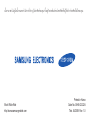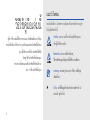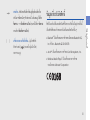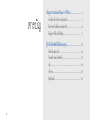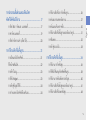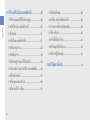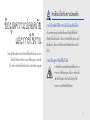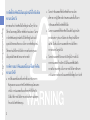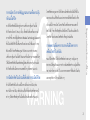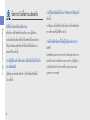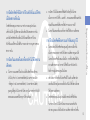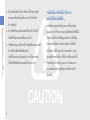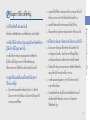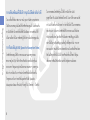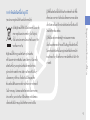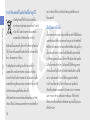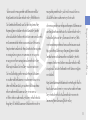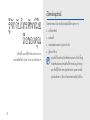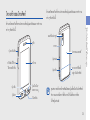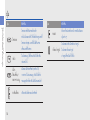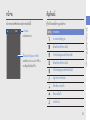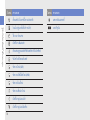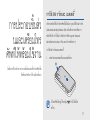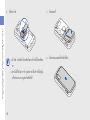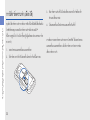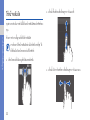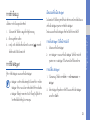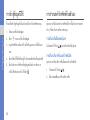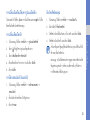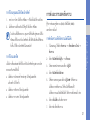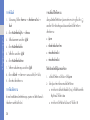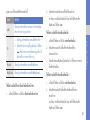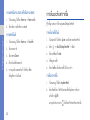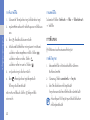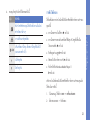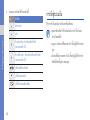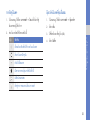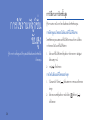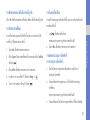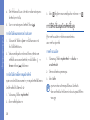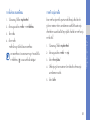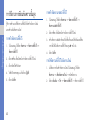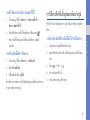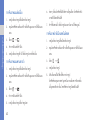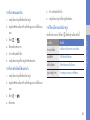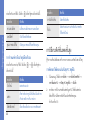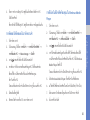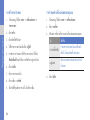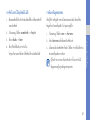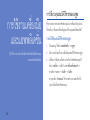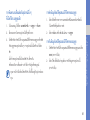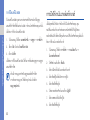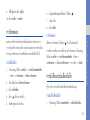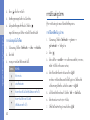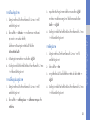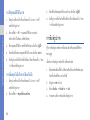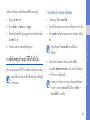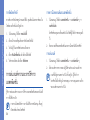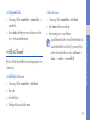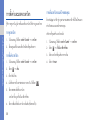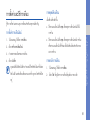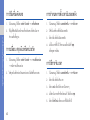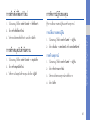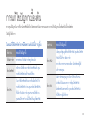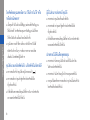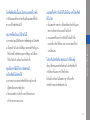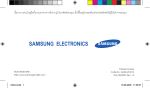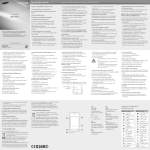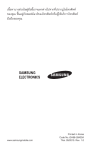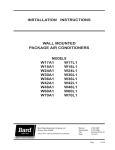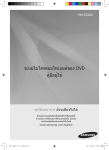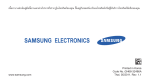Download Samsung GT-S5233S คู่มือการใช้งาน
Transcript
เนื้อหาบางส่วนในคู่มือนี้อาจแตกต่างไปจากที่ปรากฏในโทรศัพท์ของคุณ ขึ้นอยู่กับซอฟต์แวร์ของโทรศัพท์หรือผู้ให้บริการโทรศัพท์มือถือของคุณ World Wide Web http://www.samsungmobile.com Printed in Korea Code No.:GH68-23222A Thai. 04/2009. Rev. 1.0 GT-S5233S คู่มือการใช้งาน วิธใี ช้คมู่ อื เล่มนี้ คูม่ อื การใช้งานเล่มนีไ้ ด้รบั การออกแบบมาเป็นพิเศษเพือ่ แนะนำให้คณุ ทราบถึงฟังก์ชน่ั การใช้งานต่างๆ และลักษณะเด่นของโทรศัพท์มอื ถือของ คุณ เพือ่ ให้สามารถเริม่ ใช้งานโทรศัพท์ได้ทนั ที โปรดดู "รูจ้ กั กับโทรศัพท์มอื ถือของคุณ" "การประกอบชิน้ ส่วนและเตรียมโทรศัพท์ให้พร้อมใช้งาน" และ "การใช้งานฟังก์ชน่ ั พืน้ ฐาน" แนะนำไอคอน ก่อนเริ่มต้นใช้งาน โปรดทำความคุ้นเคยกับไอคอนที่จะปรากฏต่อ ไปในคู่มือดังต่อไปนี้ คำเตือน–สถานการณ์ที่อาจเป็นเหตุให้ตัวคุณเอง หรือผู้อื่นได้รับบาดเจ็บ ข้อควรระวัง–สถานการณ์ทอ่ี าจเป็นเหตุ ให้โทรศัพท์ของคุณหรืออุปกรณ์อน่ื ได้รบั ความเสียหาย หมายเหตุ–หมายเหตุ คำแนะนำการใช้งาน หรือข้อมูล เพิม่ เติมอืน่ ๆ i อ้างถึง–หน้าทีม่ ขี อ้ มูลเกีย่ วข้อง ตัวอย่างเช่น หน้า 12 (หมายถึง "ดูหน้าที่ 12") → เครื่องหมายวงเล็บสี่เหลี่ยม–ปุ่มโทรศัพท์ ตัวอย่างเช่น [ ] (หมายถึงปุ่มเปิด-ปิด/ ออกจากเมนู) ข้อมูลเกี่ยวกับลิขสิทธิ์ สิทธิในเทคโนโลยีและผลิตภัณฑ์ที่ประกอบกันขึ้นเป็นอุปกรณ์ชิ้นนี้ เป็นทรัพย์สินของเจ้าของเทคโนโลยีและผลิตภัณฑ์นั้นๆ • Bluetooth® เป็นเครือ่ งหมายการค้าจดทะเบียนของ Bluetooth SIG, Inc. ทัว่ โลก–Bluetooth QD ID: B015178 • Java™ เป็นเครื่องหมายการค้าของ Sun Microsystems, Inc. • Windows Media Player® เป็นเครื่องหมายการค้าจด ทะเบียนของ Microsoft Corporation วิธใี ช้คมู่ อื เล่มนี้ [ ] ตามด้วย–ลำดับของตัวเลือกหรือเมนูทค่ ี ณุ ต้องเลือกเพือ่ ดำเนินการขัน้ ตอนใดๆ ตัวอย่างเช่น ในโหมดเมนู ให้เลือก ข้อความ → เขียนข้อความใหม่ (หมายถึงให้กด ข้อความ ตามด้วย เขียนข้อความใหม่) ii สารบัญ ข้อมูลความปลอดภัยและการใช้งาน..........................1 คำเตือนเกี่ยวกับความปลอดภัย......................................1 ข้อควรระวังเพื่อความปลอดภัย......................................4 ข้อมูลการใช้งานที่สำคัญ................................................7 รู้จักกับโทรศัพท์มือถือของคุณ.................................12 เปิดกล่องอุปกรณ์..........................................................12 โครงสร้างของโทรศัพท์.................................................13 ปุ่ม................................................................................14 หน้าจอ...........................................................................15 สัญลักษณ์.....................................................................15 iv การประกอบชิ้นส่วนและเตรียมโทร ศัพท์ให้พร้อมใช้งาน ...............................................17 การใช้งานฟังก์ชั่นพื้นฐาน.........................................21 การเปิดและปิดโทรศัพท์...............................................21 ใช้หน้าจอสัมผัส............................................................22 การเข้าถึงเมนู...............................................................23 การใช้ Widget..............................................................23 การเข้าสู่ข้อมูลวิธีใช้......................................................24 การกำหนดค่าโทรศัพท์ด้วยตัวเอง.................................24 สารบัญ การใส่ SIM การ์ดและ แบตเตอรี.่ .................................17 การชาร์จแบตเตอรี.่ ......................................................19 การใส่การ์ดความจำ (เลือกได้)....................................20 การใช้งานฟังก์ชั่นการโทรพื้นฐาน.................................26 การส่งและการแสดงข้อความ........................................27 การเพิ่มและค้นหารายชื่อ.............................................30 การใช้งานฟังก์ชั่นพื้นฐานของกล้องถ่ายรูป..................31 การฟังเพลง...................................................................32 การเข้าสู่ระบบเว็บ........................................................34 การใช้งานฟังก์ชั่นขั้นสูง...........................................36 การใช้งานการโทรขั้นสูง...............................................36 การใช้ฟังก์ชั่นสมุดโทรศัพท์ขั้นสูง.................................38 การใช้งานการเขียนข้อความขั้นสูง...............................40 การใช้งานฟังก์ชั่นขั้นสูงของกล้องถ่ายรูป.....................41 การใช้งานฟังก์ชั่นเพลงขั้นสูง........................................44 การใช้งานเครื่องมือและแอพพลิเคชั่น ...................48 สารบัญ การใช้งานคุณสมบัติไร้สายของบลูทูธ..........................48 การเปิดใช้งานโมบายล์แทร็กเกอร์................................50 การโทรหลอก ..............................................................51 การบันทึกและเล่นเสียงบันทึก......................................51 การปรับแต่งรูปภาพ......................................................52 การพิมพ์รูปภาพ............................................................54 การอัพโหลดรูปถ่ายและวีดีโอไปยังเว็บ.........................55 การเล่นเกมส์จาวาและการใช้จาวาแอพพลิเคชั่น...........56 การใช้ RSS รีดเดอร์......................................................57 การตั้งค่าและแสดงเวลาโลก..........................................58 การตั้งค่าและใช้การเตือน.............................................59 vi การใช้เครื่องคิดเลข.......................................................60 การเปลี่ยน สกุลเงินหรือหน่วยวัด..................................60 การกำหนดการตั้งเวลานับถอยหลัง...............................60 การใช้การจับเวลา.........................................................60 การสร้างสิ่งที่ต้องทำใหม่ ............................................61 การสร้างสมุดบันทึกข้อความ ......................................61 การจัดการปฏิทินของคุณ.............................................61 การแก้ไขปัญหาเบือ้ งต้น..................................................a ข้อมูลความปลอดภัย และการใช้งาน โปรดปฏิบตั ติ ามข้อควรระวังดังต่อไปนีเ้ พือ่ หลีกเลีย่ งสถานการณ์ ทีก่ อ่ ให้เกิดอันตรายหรือการกระทำทีผ่ ดิ กฎหมาย และเพือ่ ให้การใช้งานโทรศัพท์มอื ถือเป็นไปอย่างมีประสิทธิภาพสูงสุด คำเตือนเกี่ยวกับความปลอดภัย การเก็บโทรศัพท์ให้ห่างจากเด็กเล็กและสัตว์เลี้ยง เก็บโทรศัพท์และอุปกรณ์เสริมทั้งหมดให้อยู่ในที่ที่เด็กเล็ก หรือสัตว์เลี้ยงเอื้อมไม่ถึง เนื่องจากโทรศัพท์มีส่วนประกอบที่ เป็นชิ้นเล็กๆ ซึ่งอาจทำให้เกิดการสำลักติดคอได้หากกลืน เข้าไป การปกป้องหูจากเสียงที่ดังเกินไป การฟังเสียงจากเฮดเซ็ทในระดับที่ดังมากอาจ ทำลายการได้ยินของคุณ ดังนั้น ควรตั้งระดับ เสียงไว้ที่ต่ำสุดเท่าที่จะเป็นไปได้ทุกครั้งที่ สนทนาทางโทรศัพท์หรือฟังเพลง การติดตั้งโทรศัพท์มือถือและอุปกรณ์ที่เกี่ยวข้องด้วย ความระมัดระวัง ข้อมูลความปลอดภัยและการใช้งาน ตรวจสอบด้วยว่าโทรศัพท์มือถือหรืออุปกรณ์ใดๆ ที่นำมา ใช้ภายในรถของคุณได้รับการติดตั้งอย่างแน่นหนา ไม่ควร วางโทรศัพท์และอุปกรณ์เสริมไว้ใกล้หรืออยู่ในบริเวณที่ ถุงลมนิรภัยจะพองตัวออกมา เนื่องจากการติดตั้งอุปกรณ์ ไร้สายอย่างผิดวิธีอาจก่อให้เกิดการบาดเจ็บอย่างรุนแรง เมื่อถุงลมนิรภัยพองตัวออกมาอย่างรวดเร็ว การจัดการและกำจัดแบตเตอรี่และเครื่องชาร์จด้วย ความเอาใจใส่ • ควรใช้แบตเตอรี่และเครื่องชาร์จที่ผ่านการรับรองจาก ซัมซุงและออกแบบมาสำหรับโทรศัพท์ของคุณโดยเฉพาะ เท่านั้น การนำแบตเตอรี่และเครื่องชาร์จที่ใช้ด้วยกัน ไม่ได้มาใช้อาจก่อให้เกิดการบาดเจ็บหรือความเสียหาย ร้ายแรงกับโทรศัพท์ของคุณ • ไม่ควรกำจัดแบตเตอรี่หรือโทรศัพท์ด้วยการเผาโดย เด็ดขาด ควรปฏิบัติตามข้อกำหนดของแต่ละพื้นที่ในการ กำจัดแบตเตอรี่หรือโทรศัพท์ที่ใช้แล้ว • ไม่ควรวางแบตเตอรี่หรือโทรศัพท์ไว้บนหรือในอุปกรณ์ทำ ความร้อนต่างๆ เช่น เตาไมโครเวฟ หรืออุปกรณ์ที่มีการ แผ่รังสี เป็นต้น เนื่องจากแบตเตอรี่อาจระเบิดได้หาก ความร้อนภายในสูงเกินไป • ไม่ควรนำแบตเตอรี่ไปกระแทกกับวัตถุอื่นใด รวมทั้งไม่ ควรเจาะแบตเตอรี่ ระมัดระวังไม่ให้แบตเตอรี่สัมผัสกับ ความดันภายนอกที่สูง เนื่องจากอาจก่อให้เกิดการลัดวงจร ภายในและความร้อนภายในแบตเตอรี่เพิ่มขึ้นสูงเกินกว่าปกติ การระมัดระวังการส่งสัญญาณรบกวนเครื่องกระตุ้น กล้ามเนื้อหัวใจ การปิดโทรศัพท์ในบริเวณที่เสี่ยงต่อการระเบิดได้ง่าย ข้อมูลความปลอดภัยและการใช้งาน ควรให้โทรศัพท์มือถืออยู่ห่างจากเครื่องกระตุ้นกล้ามเนื้อ หัวใจอย่างน้อย 15 ซม. (6 นิ้ว) เพื่อหลีกเลี่ยงคลื่นรบกวนที่ อาจเกิดขึ้น ตามที่ผู้ผลิตและ Wireless Technology Research ซึ่งเป็นบริษัทวิจัยที่ไม่ขึ้นตรงกับหน่วยงานใดได้แนะนำ หาก สังเกตได้ว่าโทรศัพท์ของคุณกำลังรบกวนการทำงานของ เครื่องกระตุ้นกล้ามเนื้อหัวใจและเครื่องมือทางการแพทย์อื่นๆ ให้ปิดโทรศัพท์ทันทีและติดต่อผู้ผลิตเครื่องกระตุ้นกล้ามเนื้อ หัวใจหรือเครื่องมือทางการแพทย์อื่นๆ เพื่อขอคำแนะนำ โทรศัพท์ของคุณอาจก่อให้เกิดระเบิดหรือเพลิงไหม้ได้ทั้งใน และรอบบริเวณที่จัดเก็บและถ่ายสารเคมีหรือเชื้อเพลิง หรือ บริเวณที่มีการระเบิด ไม่ควรจัดเก็บหรือพกพาของเหลวที่ ติดไฟได้ ก๊าซ หรือวัสดุที่ระเบิดได้ง่ายไว้ในบริเวณเดียวกับ โทรศัพท์ ชิ้นส่วนของโทรศัพท์ หรืออุปกรณ์เสริม การลดความเสี่ยงจากการบาดเจ็บที่เกิดจากการ เคลื่อนไหวซ้ำในท่าเดิม ขณะใช้โทรศัพท์ ให้ถือโทรศัพท์อย่างหลวมๆ กดปุ่มเบาๆ พยายามใช้คุณลักษณะการทำงานพิเศษที่ลดจำนวนปุ่มที่ต้อง กด (เช่น ข้อความที่ตั้งไว้ และการคาดเดาคำที่พิมพ์ เป็นต้น) และหยุดพักการใช้งานเป็นช่วงๆ ห้ามใช้โทรศัพท์ในบริเวณที่มีการเปลี่ยนถ่ายน้ำมัน (เช่น สถานีบริการน้ำมัน) หรือบริเวณที่ใกล้เชื้อเพลิงหรือสารเคมี ต่างๆ ปิดโทรศัพท์ทุกครั้งเมื่อเห็นป้ายเตือนหรือคำแนะนำ ข้อควรระวังเพื่อความปลอดภัย ข้อมูลความปลอดภัยและการใช้งาน ขับขี่อย่างปลอดภัยบนท้องถนน หลีกเลี่ยงการใช้โทรศัพท์ในขณะขับรถ และปฏิบัติตาม ระเบียบข้อบังคับทั้งหมดที่ห้ามใช้โทรศัพท์มือถือขณะขับรถ ใช้อุปกรณ์เสริมแฮนด์ฟรีทุกครั้งที่เป็นไปได้เพื่อเพิ่มความ ปลอดภัยให้มากยิ่งขึ้น การปฏิบัติตามคำเตือนและระเบียบข้อบังคับเกี่ยวกับ ความปลอดภัย ปฏิบัติตามระเบียบข้อบังคับใดๆ ที่ห้ามใช้โทรศัพท์มือถือ ในบางพื้นที่ การใช้อุปกรณ์เสริมที่ผ่านการรับรองจากซัมซุงแล้ว เท่านั้น การใช้อุปกรณ์เสริมที่ใช้ด้วยกันไม่ได้อาจทำให้โทรศัพท์เกิด ความเสียหายหรือผู้ใช้ได้รับบาดเจ็บ การปิดโทรศัพท์ทุกครั้งที่อยู่ใกล้อุปกรณ์ทางการ แพทย์ โทรศัพท์ของคุณอาจรบกวนการทำงานของอุปกรณ์ทางการ แพทย์ในโรงพยาบาลหรือสถานพยาบาลต่างๆ ปฏิบัติตาม ระเบียบข้อบังคับ ป้ายประกาศเตือน และคำแนะนำของ บุคลากรทางการแพทย์ การปิดโทรศัพท์หรือปิดการใช้งานฟังก์ชั่นแบบไร้สาย เมื่อโดยสารเครื่องบิน การป้องกันแบตเตอรี่และเครื่องชาร์จไม่ให้เกิดความ เสียหาย • ไม่ควรวางแบตเตอรี่ในบริเวณที่เย็นจัดหรือร้อนจัดจน เกินไป (ต่ำกว่า 0 องศาเซลเซียส/32 องศาฟาเรนไฮต์ หรือสูงกว่า 45 องศาเซลเซียส/113 องศาฟาเรนไฮต์) อุณหภูมิที่สูงเกินไปอาจทำให้ความจุในการชาร์จกำลังไฟ ลดลงและแบตเตอรี่มีอายุการใช้งานสั้นลง ข้อมูลความปลอดภัยและการใช้งาน โทรศัพท์ของคุณอาจรบกวนการทำงานของอุปกรณ์บน เครื่องบินได้ ปฏิบัติตามระเบียบข้อบังคับของสายการบิน และปิดโทรศัพท์หรือเปลี่ยนไปใช้โหมดที่ปิดการใช้งาน ฟังก์ชั่นแบบไร้สายเมื่อได้รับการบอกกล่าวจากบุคลากรของ สายการบิน • ระมัดระวังไม่ให้แบตเตอรี่สัมผัสกับวัตถุที่เป็นโลหะ เนื่องจากอาจทำให้ขั้ว + และขั้ว - ของแบตเตอรี่เชื่อมต่อกัน ส่งผลให้แบตเตอรี่เสียหายทั้งชั่วคราวและถาวรได้ • ไม่ควรใช้แบตเตอรี่และเครื่องชาร์จที่ได้รับความเสียหาย การใช้งานโทรศัพท์ด้วยความเอาใจใส่และถูกวิธี • ไม่ควรปล่อยให้โทรศัพท์ของคุณอยู่ในสภาพเปียกชื้น เนื่องจากของเหลวอาจทำให้เกิดความเสียหายรุนแรงได้ ไม่ควรถือโทรศัพท์ในขณะมือเปียก การที่โทรศัพท์ได้รับ ความเสียหายจากน้ำอาจทำให้สิทธิในการรับประกัน สินค้าจากผู้ผลิตของคุณเป็นโมฆะ • หลีกเลี่ยงการใช้หรือเก็บโทรศัพท์ไว้ในบริเวณที่สกปรก และเต็มไปด้วยฝุ่นละอองเพื่อป้องกันไม่ให้ชิ้นส่วนที่ถอด ได้เกิดความเสียหาย • โทรศัพท์ของคุณเป็นอุปกรณ์อิเล็กทรอนิกส์ที่ซับซ้อน จึงควรระมัดระวังไม่ให้สิ่งใดมากระแทกและหยิบจับ อย่างทะนุถนอม เพื่อป้องกันความเสียหายที่อาจเกิดขึ้น ข้อมูลความปลอดภัยและการใช้งาน • ไม่ควรทาสีโทรศัพท์ เนื่องจากสีอาจก่อให้เกิดการอุดตัน ตามร่องของชิ้นส่วนที่ถอดได้ และอาจทำให้โทรศัพท์ ทำงานผิดปกติ • หากโทรศัพท์ของคุณมีแสงแฟลชหรือแสงไฟ ไม่ควรใช้ โทรศัพท์ใกล้ตาของคนหรือสัตว์มากเกินไป • โทรศัพท์ของคุณอาจเสียหายได้หากสัมผัสกับสนามแม่เหล็ก ไม่ควรใช้ซองใส่โทรศัพท์หรืออุปกรณ์ เสริมที่มีส่วนประกอบเป็นแม่เหล็ก รวมทั้งไม่ควรปล่อย ให้โทรศัพท์สัมผัสกับสนามแม่เหล็กเป็นเวลานานๆ การหลีกเลี่ยงการส่งคลื่นเข้าไปรบกวน อุปกรณ์อิเล็คทรอนิคส์อื่นๆ โทรศัพท์ของคุณจะปล่อยสัญญาณความถี่วิทยุ (Radio Frequency : RF) ที่อาจรบกวนอุปกรณ์อิเล็คทรอนิคส์ที่ไม่มี วัสดุห่อหุ้มเพื่อป้องกันคลื่นสัญญาณดังกล่าว หรือมีวัสดุ ป้องกันแต่ไม่มิดชิด เช่น เครื่องกระตุ้นกล้ามเนื้อหัวใจ เครื่องช่วยการได้ยิน อุปกรณ์ทางการแพทย์ต่างๆ และ อุปกรณ์อิเล็คทรอนิคส์อื่นๆ ที่ใช้ในบ้านหรือรถยนต์ ทั้งนี้ หากพบปัญหาเกี่ยวกับสัญญาณรบกวน โปรดสอบถาม รายละเอียดเพิ่มเติมจากผู้ผลิตอุปกรณ์อิเล็กทรอนิกส์ ที่คุณใช้อยู่ ข้อมูลการใช้งานที่สำคัญ หลีกเลี่ยงการสัมผัสกับเสาอากาศที่ติดตั้งอยู่ภายในโทรศัพท์ การเลือกใช้บริการซ่อมบำรุงและดูแลรักษาโทรศัพท์จาก ผู้ให้บริการที่มีคุณภาพเท่านั้น การเลือกใช้บริการซ่อมบำรุงและดูแลรักษาโทรศัพท์จาก ผู้ให้บริการที่ไม่มีคุณภาพอาจทำให้โทรศัพท์ของคุณ เสียหายและอาจทำให้สิทธิในการรับประกันเป็นโมฆะได้ การดูแลให้แบตเตอรี่และเครื่องชาร์จมีอายุการ ใช้งานนานที่สุด • ไม่ควรชารจ์แบตเตอรี่นานติดต่อกันเกินกว่า 1 สัปดาห์ เนื่องจากการชาร์จกำลังไฟมากเกินไปจะทำให้อายุการใช้ งานของแบตเตอรี่สั้นลง ข้อมูลความปลอดภัยและการใช้งาน การถือโทรศัพท์ในตำแหน่งปกติ • แบตเตอรี่ไม่ได้ใช้จะคายประจุออกเรื่อยๆ ตามเวลาที่ผ่านไป ดังนั้น ควรนำมาชาร์จกำลังไฟใหม่อีกครั้งก่อนใช้งาน • ถอดปลั๊กไฟของเครื่องชาร์จออกทุกครั้งเมื่อไม่ใช้งาน • ใช้แบตเตอรี่อย่างถูกต้องตามวัตถุประสงค์การใช้งานเท่านั้น การใช้ SIM การ์ดและการ์ดความจำด้วยความเอาใจใส่ • ไม่ควรถอดการ์ดในขณะที่โทรศัพท์กำลังโอนหรือเข้าใช้ งานข้อมูลภายในเครื่อง มิฉะนั้นอาจทำให้ข้อมูลที่มีอยู่ หายไปและ/หรือเกิดความเสียหายกับการ์ดหรือโทรศัพท์ • ไม่ปล่อยให้การ์ดถูกกระแทกอย่างแรง สัมผัสกับไฟฟ้าสถิต และถูกคลื่นไฟฟ้าจากอุปกรณ์อื่นๆ รบกวน • การเขียนและลบข้อมูลบ่อยๆ จะทำให้การ์ดความจำมี อายุการใช้งานสั้นลง • ไม่ควรสัมผัสหรือนำวัตถุที่เป็นโลหะไปสัมผัสกับบริเวณที่ เป็นสีทองหรือขั้วทั้งสองข้าง หากพบว่าการ์ดสกปรก ให้เช็ดด้วยผ้านุ่ม การเตรียมพร้อมเพื่อใช้บริการฉุกเฉินได้อย่างทันท่วงที ข้อมูลความปลอดภัยและการใช้งาน ในบางพื้นที่หรือบางสถานการณ์ คุณอาจไม่สามารถต่อสาย ไปยังหมายเลขฉุกเฉินโดยใช้โทรศัพท์ของคุณได้ เมื่อต้องเดิน ทางไปยังที่ห่างไกลหรือพื้นที่ที่ยังไม่พัฒนา ควรเตรียมวิธีที่ เป็นทางเลือกอื่นในการติดต่อผู้ให้บริการเมื่อเกิดเหตุฉุกเฉิน การรับรองข้อมูล SAR (Specific Absorption Rate) โทรศัพท์ของคุณได้รับการออกแบบตามมาตรฐานของ สหภาพยุโรป (EU) ซึ่งจำกัดระดับพลังงานคลื่นวิทยุที่แผ่ ออกมาจากวิทยุและอุปกรณ์โทรคมนาคมต่างๆ มาตรฐาน ดังกล่าวจะป้องกันการจำหน่ายโทรศัพท์มือถือที่ส่งคลื่น วิทยุออกมาเกินกว่าระดับที่มนุษย์จะรับได้ (Specific Absorption Rate หรือ SAR) ซึ่งอยู่ที่ 2.0 วัตต์ต่อ 1 กิโลกรัม ในการทดสอบโทรศัพท์รุ่นนี้ ได้มีการบันทึกค่า SAR สูงสุดไว้เท่ากับ 0.544 วัตต์ต่อกิโลกรัม ในการใช้งานตามปกติ ค่า SAR ที่เกิดขึ้นจริงมักจะต่ำกว่าค่าที่บันทึกไว้ในการทดสอบ ค่อนข้างมาก เนื่องจากโทรศัพท์ได้รับการออกแบบให้ปล่อย พลังงานคลื่นวิทยุในระดับที่จำเป็นต่อการส่งสัญญาณไปยัง สถานีที่เป็นฐานรับส่งสัญญาณที่อยู่ใกล้ที่สุดเท่านั้น จากการ ออกแบบที่กำหนดให้มีการปล่อยพลังงานในระดับที่ต่ำลงโดย อัตโนมัติทุกครั้งที่เป็นไปได้ โทรศัพท์เครื่องนี้จึงช่วยให้คุณ เสี่ยงต่อการสัมผัสกับพลังงานคลื่นวิทยุโดยรวมน้อยลง การกำจัดผลิตภัณฑ์นี้อย่างถูกวิธี ผู้ใช้ที่ซื้อผลิตภัณฑ์นี้เพื่อใช้ส่วนตัวควรติดต่อร้านค้าที่ซื้อ หรือหน่วยงานราชการในท้องถิ่นเพื่อขอทราบรายละเอียด เกี่ยวกับสถานที่และวิธีการนำผลิตภัณฑ์เหล่านี้กลับมาใช้ ใหม่เพื่อรักษาสิ่งแวดล้อม ผู้ใช้ที่เป็นองค์กรควรติดต่อผู้จำหน่ายและตรวจสอบ เงื่อนไขและข้อตกลงที่กำหนดไว้ในสัญญาซื้อผลิตภัณฑ์นี้ ไม่ควรทิ้งผลิตภัณฑ์ชิ้นนี้และอุปกรณ์เสริมอิเล็กทรอนิกส์ รวมกับขยะอื่นๆ ที่เกิดขึ้นจากการพาณิชย์ที่จะนำไปกำจัด ภายหลัง ข้อมูลความปลอดภัยและการใช้งาน (ขยะประเภทอุปกรณ์ไฟฟ้าและอิเล็กทรอนิกส์) (เป็นสัญลักษณ์ที่ใช้ทั่วไปในประเทศที่เป็นสมาชิก สหภาพยุโรปและประเทศอื่นๆ ในทวีปยุโรป ทั้งนี้ แต่ละประเทศจะมีระบบจัดเก็บและกำจัด ขยะที่แยกจากกัน) สัญลักษณ์นี้ที่ปรากฏบนผลิตภัณฑ์ อุปกรณ์เสริม หรือในเอกสารประชาสัมพันธ์ แสดงให้ทราบว่าไม่ควรทิ้ง ผลิตภัณฑ์นั้นๆ และอุปกรณ์เสริมอิเล็กทรอนิกส์ (เช่น อุปกรณ์ชาร์จ เฮดเซ็ท สาย USB) รวมกับขยะทั่วไปอื่นๆ เมื่อหมดอายุการใช้งาน เพื่อป้องกันไม่ให้มนุษย์หรือ สิ่งแวดล้อมได้รับผลกระทบที่อาจเกิดขึ้นจากการทิ้งขยะที่ ไม่มีการควบคุม โปรดแยกผลิตภัณฑ์เหล่านี้ออกจากขยะ ประเภทอื่นๆ และนำกลับมาใช้ใหม่ด้วยความรับผิดชอบ เพื่อส่งเสริมให้มีการหมุนเวียนใช้ทรัพยากรอย่างยั่งยืน การกำจัดแบตเตอรี่ในผลิตภัณฑ์นี้อย่างถูกวิธี ข้อมูลความปลอดภัยและการใช้งาน (เป็นสัญลักษณ์ที่ใช้ทั่วไปในประเทศที่เป็น สมาชิกสหภาพยุโรปและประเทศอื่นๆ ในทวีป ยุโรป ทั้งนี้ แต่ละประเทศจะมีระบบส่งคืน แบตเตอรี่และกำจัดขยะที่แยกจากกัน) สัญลักษณ์นี้บนแบตเตอรี่ คู่มือการใช้ หรือบรรจุภัณฑ์บอก ให้รู้ว่าไม่ควรทิ้งแบตเตอรี่ในผลิตภัณฑ์นี้รวมกับขยะทั่วไป อื่นๆ เมื่อหมดอายุการใช้งาน ป้ายสัญลักษณ์ทางเคมี Hg Cd หรือ Pb บอกให้รู้ว่า แบตเตอรี่ประกอบด้วยสารปรอท แคดเมียม หรือมีสูง เกินระดับอ้างอิงในข้อกำหนดของ EC 2006/66 หากไม่ทิ้ง แบตเตอรี่อย่างถูกต้องเหมาะสม สารเคมีเหล่านี้อาจก่อให้ เกิดอันตรายต่อมนุษย์หรือสิ่งแวดล้อมได้ เพื่อรักษาทรัพยากรธรรมชาติและเพื่อส่งเสริมการนำวัสดุ กลับมาใช้ใหม่ โปรดแยกแบตเตอรี่ออกจากขยะชนิดอื่นๆ 10 และนำกลับมาใช้ใหม่ภายในท้องถิ่นของคุณโดยใช้ระบบส่ง คืนแบตเตอรี่ ข้อปฏิเสธความรับผิด เนื้อหาและบริการบางอย่างที่อุปกรณ์นี้สามารถเข้าใช้ได้เป็นของ บุคคลที่สามและได้รับการคุ้มครองด้วยกฎหมายว่าด้วยลิขสิทธิ์ สิทธิบัตร เครื่องหมายการค้าและ/หรือทรัพย์สินทางปัญญาอื่นๆ เนื้อหาและบริการต่างๆ เหล่านั้นจัดให้โดยมีวัตถุประสงค์เพื่อ การใช้ส่วนบุคคลเท่านั้นและไม่ใช่การใช้ในเชิงพาณิชย์ คุณต้อง ไม่ใช้เนื้อหาหรือบริการใดๆ ในลักษณะที่ไม่ได้รับอนุญาตจาก เจ้าของเนื้อหาหรือผู้ให้บริการ โดยไม่จำกัดเพียงข้อความที่ได้ กล่าวมาแล้วก่อนหน้านี้ หากไม่ได้รับอนุญาตอย่างชัดแจ้ง จากเจ้าของเนื้อหาหรือผู้ให้บริการที่เหมาะสม คุณต้องไม่ ปรับเปลี่ยน คัดลอก เผยแพร่ซ้ำ อัพโหลด ประกาศ ถ่ายทอด แปล จำหน่าย สร้างงานดัดแปลงจากต้นแบบ ใช้ประโยชน์ หรือแจกจ่ายเนื้อหาหรือบริการที่แสดงผ่านอุปกรณ์นี้ในรูปแบบ หรือวิธีการใดๆ ของคุณหรือบุคคลที่สามใดๆ แม้ว่าจะมีการแนะนำถึงความ เป็นไปได้ที่จะเกิดความเสียหายต่างๆ ดังกล่าวแล้ว" บริการของบุคคลที่สามอาจสิ้นสุงลงหรือหยุดชะงักได้ตลอดเวลา และซัมซุงไม่ขอรับรองหรือรับประกันว่าเนื้อหาหรือบริการใดๆ จะยังคงมีอยู่ในช่วงเวลาใดๆ เนื้อหาและบริการต่างๆ ได้รับ การถ่ายทอดโดยบุคคลที่สามด้วยระบบเครือข่ายและระบบส่ง สัญญาณซึ่งซัมซุงไม่ได้ควบคุม ซัมซุงขอปฏิเสธความรับผิด โดยชัดแจ้งต่อความรับผิดชอบหรือความรับผิดใดๆ สำหรับ การหยุดชะงักหรือการระงับชั่วคราวของเนื้อหาหรือบริการที่มี ผ่านอุปกรณ์นี้ โดยไม่จำกัดเพียงหลักการทั่วไปของการปฏิเสธ ความรับผิดนี้ ซัมซุงไม่ขอรับผิดชอบหรือรับผิดต่อบริการสำหรับลูกค้าซึ่งเกี่ยว ข้องกับเนื้อหาและบริการต่างๆ การถามคำถามหรือการร้องขอ ใดๆ สำหรับบริการที่เกี่ยวกับเนื้อหาหรือบริการควรกระทำ โดยตรงต่อผู้จัดหาเนื้อหาและผู้ให้บริการนั้นๆ ข้อมูลความปลอดภัยและการใช้งาน “เนื้อหาและบริการของบุคคลที่สามจัดให้ตามสภาพที่เป็น" ซัมซุงไม่ขอรับประกันเนื้อหาหรือบริการใดๆ ที่จัดให้ดังกล่าว ไม่ว่าโดยชัดแจ้งหรือโดยนัย และไม่ว่าด้วยวัตถุประสงค์ใดๆ ซัมซุงขอปฏิเสธความรับผิดการรับประกันโดยนัยใดๆ โดยชัด แจ้งรวมถึงแต่ไม่จำกัดเพียงการรับประกันความสามารถในการซื้อ ขายในตลาดของสินค้าหรือความเหมาะสมในการใช้งานตาม วัตถุประสงค์อย่างหนึง่ อย่างใด ซัมซุงไม่ขอรับประกันความถูกต้อง ความสมบูรณ์ทางกฎหมาย ความตรงต่อเวลา ความถูกต้อง ตามกฎหมาย หรือความสมบูรณ์ของเนื้อหาหรือบริการใดๆ ที่มีผ่านอุปกรณ์นี้และไม่ว่ากรณีใดๆ รวมถึงความประมาท ไม่ว่าจะเป็นเรื่องสัญญาหรือการละเมิด ซัมซุงจะไม่รับผิดต่อ ความเสียหายที่เกิดขึ้นโดยตรง ความเสียหายทางอ้อม ความ เสียหายที่เกิดขึ้นโดยบังเอิญ ความเสียหายที่มีลักษณะพิเศษ หรือความเสียหายที่เป็นผลตามมาใดๆ ค่าทนายความ ค่าใช้จ่าย หรือความเสียหายอื่นๆ ที่เกิดจาก หรือเกี่ยวข้องกับ ข้อมูลใดๆ ที่มี หรือที่เป็นผลของการใช้เนื้อหาหรือการบริการ 11 รูจ้ กั กับโทรศัพท์มอื ถือของคุณ ในหัวข้อนี้ คุณจะได้รจู้ กั กับส่วนประกอบต่างๆ ของโทรศัพท์มอื ถือ ปุม่ กด หน้าจอ และไอคอนต่างๆ 12 เปิดกล่องอุปกรณ์ โปรดตรวจสอบว่าในกล่องมีอุปกรณ์ต่อไปนี้ครบทุกรายการ • เครื่องโทรศัพท์ • แบตเตอรี่ • อะแดปเตอร์แบบพกพา (อุปกรณ์ชาร์จ) • คู่มือการใช้งาน อุปกรณ์ที่ให้มาพร้อมกับโทรศัพท์อาจแตกต่างกันไป ขึ้นอยู่ กับซอฟต์แวร์และอุปกรณ์เสริมที่มีจำหน่ายในภูมิภาคของ คุณ หรือที่ผู้ให้บริการของคุณจัดจำหน่าย คุณสามารถซื้อ อุปกรณ์เสริมต่างๆ ได้จากตัวแทนจำหน่ายซัมซุงใกล้บ้าน โครงสร้างของโทรศัพท์ หูฟัง ปุ่มระดับเสียง ตัวเสียบที่ใช้งาน ได้หลายฟังก์ชั่น ปุ่มกลับ ปุ่มโทร รูจ้ กั กับโทรศัพท์มอื ถือของคุณ ด้านหน้าของตัวเครื่องจะประกอบด้วยปุ่มและลักษณะการทำงาน ต่างๆ ดังต่อไปนี้ ด้านหลังของตัวเครื่องจะประกอบด้วยปุ่มและลักษณะการทำงาน ต่างๆ ดังต่อไปนี้ เลนส์กล้องถ่ายรูป กระจก ฝาครอบแบตเตอรี่ หน้าจอ ปุ่ม Hold ปุ่มกล้อง ปุ่มเปิด-ปิด/ ออกจากเมนู ไมโครโฟน เสาอากาศที่ติดตั้ง อยู่ภายในโทรศัพท์ คุณสามารถล็อกหน้าจอสัมผัสและปุ่มเพื่อป้องกันโทรศัพท์ ทำงานนอกเหนือจากที่ต้องการได้ เมื่อต้องการล็อก ให้กดปุ่ม Hold 13 ปุ่ม ปุ่ม รูจ้ กั กับโทรศัพท์มอื ถือของคุณ ฟังก์ชั่น โทรออกหรือรับสายเรียกเข้า ส่วนในโหมดปกติ ใช้เพื่อเรียกดูเบอร์ที่ โทรออก โทรออกล่าสุด เบอร์ที่ไม่ได้รับสาย หรือเบอร์ที่รับสาย ในโหมดเมนู ใช้ย้อนกลับไปที่ระดับ กลับ ก่อนหน้านี้ เปิดและปิดโทรศัพท์ (กดค้างไว้) เปิดปิดเครื่อง/ วางสาย ในโหมดเมนู กลับไปที่หน้า ออกจากเมนู จอเมนูหลักหรือกลับไปยังโหมดปกติ ระดับเสียง 14 ปรับระดับเสียงของโทรศัพท์ ปุ่ม ฟังก์ชั่น ล็อกหรือปลดล็อกหน้าจอสัมผัสและ Hold ปุ่มต่างๆ ในโหมดปกติ เปิดกล้องถ่ายรูป กล้องถ่ายรูป ในโหมดกล้องถ่ายรูป ถ่ายรูปหรือบันทึกวีดีโอ หน้าจอ สัญลักษณ์ หน้าจอของโทรศัพท์ประกอบด้วยส่วนต่อไปนี้ พื้นที่แสดงตัวอักษรและกราฟฟิก แสดงข้อความ คำแนะนำการใช้งาน และข้อมูลที่คุณป้อนเข้าไป รู้จักกับไอคอนที่ปรากฏบนหน้าจอ ไอคอน ความหมาย ความแรงของสัญญาณ เชื่อมต่อกับเครือข่าย GPRS กำลังโอนข้อมูลผ่านเครือข่าย GPRS เชื่อมต่อกับเครือข่าย EDGE กำลังโอนข้อมูลผ่านเครือข่าย EDGE อยู่ระหว่างการโทรออก ใส่การ์ดความจำแล้ว ตั้งเวลาเตือนไว้ การเรียกเว็บ รูจ้ กั กับโทรศัพท์มอื ถือของคุณ แถวไอคอน แสดงไอคอนต่างๆ 15 รูจ้ กั กับโทรศัพท์มอื ถือของคุณ ไอคอน ความหมาย เชื่อมต่อกับเว็บเพจที่มีความปลอดภัย โรมมิ่ง (อยู่นอกพื้นที่บริการปกติ) ใช้งานการโอนสาย เปิดใช้งาน Bluetooth เชื่อมต่อบลูทูธแฮนด์ฟรีหรือเฮดเซ็ทเข้ากับโทรศัพท์ ซิงโครไนซ์กับคอมพิวเตอร์ ข้อความใหม่ (SMS) ข้อความมัลติมีเดียใหม่ (MMS) ข้อความอีเมล์ใหม่ ข้อความเสียงฝากใหม่ เปิดใช้งานรูปแบบปกติ เปิดใช้งานรูปแบบปิดเสียง 16 ไอคอน ความหมาย แสดงระดับแบตเตอรี่ เวลาปัจจุบัน การประกอบชิน้ ส่ว นและเตรียมโทร ศัพท์ให้พร้อมใช้งาน การใส่ SIM การ์ดและ แบตเตอรี่ หลังจากสมัครใช้บริการโทรศัพท์มือถือแล้ว คุณจะได้รับ SIM การ์ด (Subscriber Identity Module : SIM) พร้อมด้วยรายละเอียดการ สมัครใช้บริการ ซึ่งได้แก่ รหัสประจำตัวส่วนบุคคล (Personal Identification Number : PIN) และบริการเสริมต่างๆ การใส่ SIM การ์ดและแบตเตอรี่ 1. ถอดฝาครอบแบตเตอรี่และแบตเตอรี่ออก เริม่ ต้นการใช้งานด้วยการประกอบชิน้ ส่วนและตัง้ ค่าโทรศัพท์เพือ่ ให้พร้อมสำหรับการใช้งานเป็นครัง้ แรก ถ้าโทรศัพท์เปิดอยู่ ให้กดปุ่ม [ ] ค้างไว้เพื่อปิด เครื่อง 17 2. ใส่ SIM การ์ด การประกอบชิน้ ส่วนและเตรียมโทรศัพท์ให้พร้อมใช้งาน • ใส่ SIM การ์ดเข้ากับโทรศัพท์โดยคว่ำด้านที่มีโลหะสีทอง ลง • หากไม่ได้ใส่ SIM การ์ด คุณสามารถใช้บริการที่ไม่อยู่ใน เครือข่ายและบางเมนูของโทรศัพท์ได้ 18 3. ใส่แบตเตอรี่ 4. ใส่ฝาครอบแบตเตอรี่กลับเข้าที่เดิม การชาร์จแบตเตอรี่ โดยหงายด้านที่มีเครื่องหมายรูปสามเหลี่ยมขึ้น การเสียบอะแดปเตอร์แบบพกพาไม่ถูกต้อง อาจทำให้เกิด ความเสียหายอย่างรุนแรงกับโทรศัพท์ได้ ความเสียหายใดๆ ที่เกิดขึ้นจากการใช้งานผิดวิธีจะไม่อยู่ในการรับประกัน 19 การประกอบชิน้ ส่วนและเตรียมโทรศัพท์ให้พร้อมใช้งาน ในการใช้โทรศัพท์เป็นครั้งแรก คุณจะต้องชาร์จแบตเตอรี่ก่อน 1. เปิดฝาปิดช่องเสียบที่ใช้งานได้หลายฟังก์ชั่นทางด้านข้างของ โทรศัพท์ 2. เสียบปลั๊กด้านปลายเล็กของอะแดปเตอร์แบบพกพาเข้าไปที่ ช่องดังกล่าว 3. เสียบปลั๊กด้านปลายใหญ่ของอะแดปเตอร์แบบพกพาเข้ากับ ช่องเสียบปลั๊กไฟ 4. เมื่อแบตเตอรี่ชาร์จกำลังไฟเต็มแล้ว (ไอคอน จะหยุดเคลื่อนไหว) ให้ถอดปลั๊กอะแดปเตอร์แบบพกพาออก จากเต้าเสียบปลั๊กไฟ 5. ถอดอะแดปเตอร์แบบพกพาออกจากโทรศัพท์ 6. ปิดฝาปิดช่องเสียบที่ใช้งานได้หลายฟังก์ชั่น เกี่ยวกับมาตรแสดงแบตเตอรี่อ่อนกำลัง เมื่อกำลังไฟแบตเตอรี่อ่อน โทรศัพท์จะส่งเสียงเตือนพร้อม กับข้อความแจ้งให้ทราบ ไอคอนแบตเตอรี่หมดจะกะพริบ หากกำลังไฟแบตเตอรี่อ่อนเกินกว่าโทรศัพท์จะทำงานได้ โทรศัพท์จะดับไปเองโดยอัตโนมัติ ให้ชาร์จแบตเตอรี่ใหม่ อีกครั้งเพื่อให้สามารถใช้งานโทรศัพท์ต่อได้ การใส่การ์ดความจำ (เลือกได้) การประกอบชิน้ ส่วนและเตรียมโทรศัพท์ให้พร้อมใช้งาน คุณต้องใส่การ์ดความจำหากต้องการจัดเก็บไฟล์มัลติมีเดียเพิ่มเติม โทรศัพท์ของคุณจะยอมรับการ์ดความจำชนิด microSD™ ที่มีความจุสูงถึง 8 กิกะไบต์ (ขึ้นอยู่กับผู้ผลิตและประเภทของการ์ด ความจำ) 1. ถอดฝาครอบแบตเตอรี่และแบตเตอรี่ออก 2. ใส่การ์ดความจำเข้ากับโดยเครื่องโดยคว่ำด้านที่มีฉลากลง 20 3. ดันการ์ดความจำเข้าไปในช่องเสียบจนกระทั่งการ์ดล็อกเข้า ตำแหน่งที่เหมาะสม 4. ใส่แบตเตอรี่และปิดฝาครอบแบตเตอรี่กลับเข้าที่ หากต้องการถอดการ์ดความจำออกจากโทรศัพท์ ให้ถอดฝาครอบ แบตเตอรี่และแบตเตอรี่ออก แล้วดึงการ์ดความจำออกจากช่อง เสียบการ์ดความจำ การใช้งานฟังก์ชน่ั พืน้ ฐาน รูจ้ กั การทำงานขัน้ พืน้ ฐานและใช้คณุ สมบัตหิ ลักของโทรศัพท์มอื ถือของคุณ การเปิดและปิดโทรศัพท์ เมื่อต้องการเปิดโทรศัพท์ 1. กดปุ่ม [ ] ค้างไว้ 2. ใส่รหัส PIN ของคุณและเลือก ยืนยัน (ถ้าจำเป็น) เมื่อต้องการปิดโทรศัพท์ ให้ทำซ้ำขั้นตอนที่ 1 ตามที่ระบุไว้ด้านบน การเปลี่ยนเป็นรูปแบบออฟไลน์ การเปลี่ยนเป็นรูปแบบออฟไลน์ คุณสามารถใช้บริการที่ไม่อยู่ใน เครือข่ายของโทรศัพท์ในพื้นที่ที่ห้ามใช้โทรศัพท์ เช่น บนเครื่องบิน และในโรงพยาบาล เมื่อต้องการสลับการใช้งานไปยังรูปแบบออฟไลน์ ในโหมดเมนู ให้เลือก การตั้งค่า → รูปแบบโทรศัพท์ → ออฟไลน์ ปฏิบัติตามคำเตือนและคำแนะนำที่ปิดประกาศไว้ทั้งหมด จากเจ้าหน้าที่ เมื่อคุณเข้าไปอยู่ในบริเวณที่ห้ามใช้โทรศัพท์ มือถือ 21 ใช้หน้าจอสัมผัส • เลื่อนนิ้วขึ้นหรือลงเพื่อเลื่อนดูรายการในแนวตั้ง การใช้งานฟังก์ชน่ั พืน้ ฐาน คุณสามารถดำเนินการต่อไปนี้ได้บนหน้าจอสัมผัสของโทรศัพท์ของ คุณ ศึกษาการทำงานพื้นฐานเพื่อใช้หน้าจอสัมผัส หากต้องการใช้หน้าจอสัมผัสอย่างมีประสิทธิภาพที่สุด ให้ ดึงฟิล์มป้องกันหน้าจอออกก่อนใช้โทรศัพท์ • เลือกไอคอนเพื่อเปิดเมนูหรือเปิดแอพพลิเคชั่น • เลื่อนนิ้วไปทางซ้ายหรือขวาเพื่อเลื่อนดูรายการในแนวนอน 22 การเข้าถึงเมนู การใช้ Widget รู้จักการใช้ Widget บนแถบเครื่องมือ Widget • Widget บางตัวจะเชื่อมต่ออยู่กับเว็บเซอร์วิส การเลือก Widget ที่ทำงานบนเว็บอาจต้องเสียค่าใช้จ่ายเพิ่มเติม • Widget ที่มีอยู่อาจแตกต่างกันไป ขึ้นอยู่กับผู้ให้บริการ โทรศัพท์มือถือหรือภูมิภาคของคุณ ในโหมดปกติ ให้เลือกลูกศรที่ด้านล่างซ้ายของหน้าจอเพื่อเปิดแถบ เครื่องมือ Widget คุณสามารถจัดเรียง Widget ใหม่บนแถบเครื่องมือ Widget หรือย้ายไปที่หน้าจอปกติได้ การเพิ่ม Widget ไปที่หน้าจอปกติ การใช้งานฟังก์ชน่ั พืน้ ฐาน เมื่อต้องการเข้าถึงเมนูของโทรศัพท์ 1. ในโหมดปกติ ให้เลือก เมนู เพื่อเข้าสู่โหมดเมนู 2. เลือกเมนูหรือทางเลือก 3. กดปุ่ม กลับ เพื่อเลื่อนขึ้นหนึ่งระดับ และกด [ ] สองครั้ง เพื่อย้อนกลับไปยังโหมดปกติ เปิดแถบเครื่องมือ Widget 1. เปิดแถบเครื่องมือ Widget 2. ลาก Widget จากแถบเครื่องมือ Widget ไปที่หน้าจอปกติ คุณสามารถวาง Widget ไว้ในตำแหน่งใดก็ได้บนหน้าจอ การเปลี่ยน Widget 1. ในโหมดเมนู ให้เลือก การตั้งค่า → หน้าจอและแสง → Widget 2. เลือก Widget ที่คุณต้องการใส่ไว้ในแถบเครื่องมือ Widget และเลือก บันทึก 23 การใช้งานฟังก์ชน่ั พืน้ ฐาน การเข้าสู่ข้อมูลวิธีใช้ การกำหนดค่าโทรศัพท์ด้วยตัวเอง ศึกษาเพื่อเข้าไปดูข้อมูลที่เป็นประโยชน์เกี่ยวกับโทรศัพท์ของคุณ 1. เปิดแถบเครื่องมือ Widget 2. เลือก จากแถบเครื่องมือ Widget 3. หมุนโทรศัพท์ทวนเข็มนาฬิกาเพื่อปรับมุมมองภาพให้เป็นแนว นอน 4. เลือกหัวข้อวิธีใช้เพื่อเรียนรู้เกี่ยวกับแอพพลิเคชั่นหรือคุณสมบัติ 5. เลื่อนไปทางขวาหรือซ้ายเพื่อดูข้อมูลเพิ่มเติม หากต้องการ กลับไปที่ระดับก่อนหน้า ให้เลือก คุณสามารถใช้ประโยชน์จากโทรศัพท์ได้มากขึ้นด้วยการกำหนดค่า ต่างๆ ให้ตรงกับความต้องการของคุณ 24 การปรับระดับเสียงของปุ่มกด ในโหมดปกติ ให้กด [ / ] และปรับระดับเสียงปุ่มกด การปรับระดับการสั่นบนหน้าจอสัมผัส คุณสามารถปรับระดับการสั่นเมื่อแตะหน้าจอโทรศัพท์ 1. ในโหมดปกติ ให้กด [ / ] 2. เลือก ระบบสั่น และปรับระดับการสั่น การเปลี่ยนเป็นหรือเปลี่ยนจากรูปแบบปิดเสียง ในโหมดปกติ ให้เลือก ปุ่มกด จากนั้นให้แตะและกด ค้างไว้เพื่อ ปิดหรือเปิดเสียงโทรศัพท์ของคุณ 1. 2. 3. 4. 5. ในโหมดเมนู ให้เลือก การตั้งค่า → รูปแบบโทรศัพท์ เลือก ที่อยู่ถัดจากรูปแบบที่คุณต้องการ เลือก เสียงเรียกเข้าการโทรปกติ เลือกเสียงเรียกเข้าจากรายการ แล้วเลือก บันทึก เลือก บันทึก การเลือกวอลเปเปอร์ (โหมดปกติ) 1. 2. 3. 4. ในโหมดเมนู ให้เลือก การตั้งค่า → ระบบป้องกัน เลือก เปิด ใต้ ล็อกโทรศัพท์ ใส่รหัสผ่านใหม่ที่เป็นตัวเลข 4 ถึง 8 หลัก และเลือก ยืนยัน ใส่รหัสผ่านใหม่อีกครั้ง และเลือก ยืนยัน ครั้งแรกที่คุณเข้าสู่เมนูที่ต้องมีรหัสผ่าน คุณจะได้รับแจ้งให้ สร้างและยืนยันรหัสผ่าน Samsung จะไม่รับผิดชอบต่อการสูญหายของรหัสผ่านหรือ ข้อมูลส่วนบุคคลใดๆ หรือความเสียหายอื่นๆ ที่เกิดจาก การใช้ซอฟต์แวร์ที่ผิดกฎหมาย 1. ในโหมดเมนู ให้เลือก การตั้งค่า → หน้าจอและแสง → วอลเปเปอร์ 2. เลื่อนไปทางซ้ายหรือขวาไปยังรูปภาพ 3. เลือก กำหนด 25 การใช้งานฟังก์ชน่ั พืน้ ฐาน การเปลี่ยนเสียงเรียกเข้า ล็อกโทรศัพท์ของคุณ การใช้งานฟังก์ชั่นการโทรพื้นฐาน การใช้งานฟังก์ชน่ั พืน้ ฐาน รู้จักการโทรออกหรือรับสาย และใช้งานฟังก์ชั่นการโทรพื้นฐาน ระหว่างการโทร โทรศัพท์ของคุณจะล็อกหน้าจอสัมผัสโดย อัตโนมัติ เพื่อป้องกันการใส่ค่าโดยไม่ได้ตั้งใจ เมื่อต้องการปลดล็อก ให้กดปุ่ม Hold การโทรออก 1. ในโหมดปกติ ให้เลือก ปุ่มกด แล้วให้ใส่รหัสพื้นที่และหมายเล ขโทรศัพท์ 2. แตะ → การโทรปกติิ หรือกด [ ] เพื่อโทรออกไปยังหมาย เลขที่ต้องการ 3. เมื่อต้องการวางสาย ให้กด [ ] 26 การรับสาย 1. เมื่อมีสายเข้า ให้กด [ ] 2. เมื่อต้องการวางสาย ให้กด [ ] คุณสามารถปฏิเสธการรับสายได้ โดยใช้การปฏิเสธอัตโนมัติ ในโหมดเมนู ให้เลือก การตั้งค่า → การตั้งค่าแอพพลิเคชั่น → โทร → การโทรทั้งหมด → ปฏิเสธอัตโนมัติ → เปิด จากนั้นให้ตั้งค่ารายการ ปฏิเสธ แล้วเลือกหมายเลขที่จะปฏิเสธการรับสาย การปรับระดับเสียง เมื่อต้องการปรับระดับเสียงระหว่างการใช้สาย ให้กด [ / ] การใช้งานคุณสมบัติลำโพงโทรศัพท์ การใช้งานเฮดเซ็ท เมื่อมีการเชื่อมต่อเฮดเซ็ทที่ให้มาเข้ากับโทรศัพท์ คุณสามารถโทร ออกและรับสายได้ดังนี้ • เมื่อต้องการโทรออกซ้ำสายล่าสุด ให้กดปุ่มเฮดเซ็ท แล้วกดค้างไว้อีกครั้ง • เมื่อต้องการรับสาย ให้กดปุ่มเฮดเซ็ท • เมื่อต้องการวางสาย ให้กดปุ่มเฮดเซ็ท การส่งและการแสดงข้อความ รู้จักการส่งและดูข้อความ (SMS) มัลติมีเดีย (MMS) และข้อความอีเมล์ การส่งข้อความหรือข้อความมัลติมีเดีย 1. ในโหมดเมนู ให้เลือก ข้อความ → เขียนข้อความใหม่ → ข้อความ 2. เลือก สัมผัสเพื่อเพิ่มผู้รับ → เลือกเอง 3. ใส่หมายเลขปลายทางและเลือก ปฏิบัติ 4. เลือก สัมผัสเพื่อเพิ่มอักษร 5. ใส่ข้อความของคุณและเลือก ปฏิบัต ใส่ข้อความ เมื่อต้องการส่งข้อความ ให้ข้ามไปที่ขั้นตอนที่ 7 เมื่อต้องการแนบไฟล์มัลติมีเดีย ให้ทำตามขั้นตอนที่ 6 ต่อ 6. เลือก เพิ่มมีเดีย แล้วเพิ่มรายการ 7. เลือก ส่ง เพื่อส่งข้อความ การใช้งานฟังก์ชน่ั พืน้ ฐาน 1. ระหว่างการโทร ให้เลือก ลำโพง → ใช่ เพื่อเปิดใช้งานลำโพง 2. เมื่อต้องการเปลี่ยนกลับไปใช้หูฟัง ให้เลือก ลำโพง ในบริเวณที่มีเสียงรบกวน คุณอาจได้ยินเสียงคู่สนทนาได้ไม่ ชัดขณะที่ใช้งานลำโพงโทรศัพท์ เพื่อให้รับฟังเสียงได้ชัดเจน ยิ่งขึ้น ให้ใช้งานโทรศัพท์ในโหมดปกติ 27 การส่งอีเมล์ การใช้งานฟังก์ชน่ั พืน้ ฐาน 1. ในโหมดเมนู ให้เลือก ข้อความ → เขียนข้อความใหม่ → อีเมล์ 2. เลือก สัมผัสเพื่อเพิ่มผู้รับ → เลือกเอง 3. ใส่อีเมล์แอดเดรส และเลือก ปฏิบัติ 4. เลือก สัมผัสเพื่อเพิ่มเรื่อง 5. ใส่ชื่อเรื่อง และเลือก ปฏิบัติ 6. เลือก สัมผัสเพื่อเพิ่มอักษร 7. ใส่ข้อความอีเมล์ของคุณ และเลือก ปฏิบัติ 8. เลือก เพิ่มไฟล์ → ชนิดรายการ และแนบไฟล์ (ถ้าจำเป็น) 9. เลือก ส่ง เพื่อส่งข้อความ การเขียนข้อความ ด้วยหน้าจอสัมผัสของโทรศัพท์ของคุณ คุณสามารถใส่ตัวอักษรแล้ว เขียนข้อความหรือบันทึกใหม่ 28 การเปลี่ยนวิธีใส่ข้อความ เมื่อคุณเปิดฟิลด์ใส่ตัวอักษร ปุ่มกดเวอร์ชวลจะปรากฏขึ้น เลือก และเลือกวิธีการป้อนข้อมูลแบบใดแบบหนึ่งต่อไปนี้สำหรับการ เขียนข้อความ • ปุ่มกด • เขียนด้วยมือเต็มหน้าจอ • กล่องเขียนด้วยมือ 1 • กล่องเขียนด้วยมือ 2 ใส่ตัวอักษรโดยใช้ปุ่มกดเวอร์ชวล 1. เปลี่ยนวิธีใส่ข้อความให้เป็นการใช้ ปุ่มกด 2. เลือกปุม่ เวอร์ชวลที่เหมาะสมเพื่อใส่ตัวอักษร • หากต้องการเปลี่ยนตัวพิมพ์เล็ก/ใหญ่ หรือใช้ตัวเลขหรือ สัญลักษณ์ ให้เลือก Abc • หากต้องการใส่ตัวอักษรในโหมด T9 ให้เลือก T9 ใส่ข้อความโดยใช้การเขียนด้วยมือเต็มหน้าจอ 1. เปลี่ยนวิธีใส่ข้อความให้เป็น เขียนด้วยมือเต็มหน้าจอ 2. เขียนอักขระแต่ละตัวลงบนที่ใดก็ได้บนหน้าจอ หากต้องการเปลี่ยนตัวพิมพ์เล็ก/ใหญ่ หรือใช้ตัวเลขหรือ สัญลักษณ์ ให้เลือก Abc ใส่ข้อความโดยใช้กล่องเขียนด้วยมือ 1 การใช้งานฟังก์ชน่ั พืน้ ฐาน คุณสามารถใช้โหมดใส่ตัวอักษรต่อไปนี้ โหมด ฟังก์ชั่น เลือกปุ่มเวอร์ชวลที่เหมาะสมจนกว่าอักขระที่คุณ ABC ต้องการจะปรากฏบนหน้าจอ 1. เลือกปุ่มเวอร์ชวลที่เหมาะสมเพื่อใส่คำทั้งคำ 2. เมื่อคำดังกล่าวปรากฏขึ้นถูกต้องแล้ว ให้เลือก T9 เพื่อเว้นวรรค หากคำที่แสดงไม่ถูกต้อง ให้ เลือกคำอื่นจากรายการที่ปรากฏ ตัวเลข เลือกปุ่มเวอร์ชวลที่เหมาะสมเพื่อใส่ตัวเลข สัญลักษณ์ เลือกปุ่มเวอร์ชวลที่เหมาะสมเพื่อใส่สัญลักษณ์ 1. เปลี่ยนวิธีใส่ข้อความให้เป็น กล่องเขียนด้วยมือ 1 2. เขียนอักขระแต่ละตัวในพื้นที่สำหรับเขียนที่ด้าน ล่างของหน้าจอ เขียนตัวเลขและสัญลักษณ์ในคอลัมน์ ?1 ที่ด้านขวาล่างของ พื้นที่สำหรับเขียน ใส่ข้อความโดยใช้กล่องเขียนด้วยมือ 2 1. เปลี่ยนวิธีใส่ข้อความให้เป็น กล่องเขียนด้วยมือ 2 2. เขียนอักขระแต่ละตัวในพื้นที่สำหรับเขียนที่ด้านล่าง ของหน้าจอ หากต้องการเปลี่ยนตัวพิมพ์เล็ก/ใหญ่ หรือใช้ตัวเลขหรือ สัญลักษณ์ ให้เลือก Abc 29 การแสดงข้อความ SMS หรือข้อความ MMS 1. ในโหมดเมนู ให้เลือก ข้อความ → ข้อความเข้า 2. เลือกข้อความหรือข้อความ MMS การใช้งานฟังก์ชน่ั พืน้ ฐาน การแสดงอีเมล์ 1. 2. 3. 4. 5. ในโหมดเมนู ให้เลือก ข้อความ → อีเมล์เข้า เลือกแอคเคาท์ เลือก ดาวน์โหลด เลือกอีเมล์หรือเฮดเดอร์ หากคุณเลือกเฮดเดอร์แล้ว ให้เลือก เรียก เพื่อดูข้อความในอีเมล์ การเพิ่มและค้นหารายชื่อ รู้จักพื้นฐานของการใช้งานคุณสมบัติสมุดโทรศัพท์ การเพิ่มรายชื่อใหม่ 1. 2. 3. 4. 5. ในโหมดปกติ ให้เลือก ปุ่มกด และใส่หมายเลขโทรศัพท์ เลือก → เพิ่มไปยังสมุดโทรศัพท์ → ใหม่ เลือก เครื่อง หรือ SIM ใส่ข้อมูลรายชื่อ เลือก บันทึก เพื่อเพิ่มรายชื่อไว้ในความจำ การค้นหารายชื่อ 1. ในโหมดเมนู ให้เลือก สมุดโทรศัพท์ 2. เลือกฟิลด์ค้นหา ใส่ตัวอักษรของชื่อที่คุณต้องการค้นหา แล้วเลือก ปฏิบัติ และคุณยังสามารถลาก เพื่อเลือกตัวอักษรตัวแรกของชื่อ 30 3. เลือกชื่อในรายชื่อจากรายการค้นหา ทันทีที่คุณพบรายชื่อที่ต้องการ คุณสามารถ • โทรไปยังรายชื่อนั้นโดยการเลือก • แก้ไขข้อมูลรายชื่อด้วยการเลือก แก้ไข รู้จักพื้นฐานของการจับภาพและแสดงรูปถ่ายและวีดีโอ เมื่อคุณเปิดกล้องถ่ายรูป หน้าจอจะกลายเป็นจอว่างเนื่อง จากการคายประจุไฟฟ้าสถิตชั่วคราว ให้ลองรีสตาร์ท โทรศัพท์ใหม่เพื่อแก้ไขปัญหา การจับ ภาพถ่าย 1. ในโหมดปกติ ให้กดปุ่มกล้องถ่ายรูป เพื่อเปิดกล้องถ่ายรูป 2. หมุนโทรศัพท์ทวนเข็มนาฬิกาเพื่อปรับมุมมองภาพให้เป็นแนว นอน การแสดงรูปถ่าย 1. ในโหมดปกติ ให้เลือก ไฟล์ส่วนตัว → รูปภาพ → รูปถ่ายส่วนตัว → ไฟล์รูปถ่าย 2. หมุนโทรศัพท์ทวนเข็มนาฬิกาเพื่อปรับมุมมองภาพให้เป็นแนว นอน • เลื่อนขึ้นหรือลงเพื่อดูรูปถ่าย • แตะ → หรือ เพื่อซูมเข้าหรือซูมออก กดปุ่ม กลับ เพื่อออกจากหน้าจอซูม 31 การใช้งานฟังก์ชน่ั พืน้ ฐาน การใช้งานฟังก์ชั่นพื้นฐานของกล้องถ่ายรูป 3. ปรับเล็งเลนส์ไปยังสิ่งที่ต้องการถ่ายรูปและทำการปรับแต่ง • เมื่อต้องการเลือกสมดุลสีของภาพ ให้เลือก • เมื่อต้องการเลือกเวลาเลื่อน ให้เลือก • เมื่อต้องการตั้งค่าความสว่าง ให้เลือก 4. กด ปุ่มกล้องถ่ายรูป เพื่อถ่ายรูป รูปถ่ายจะถูกบันทึกโดยอัตโนมัติ หลังจากจับภาพแล้ว ให้เลือก เพื่อดูรูปถ่ายอย่างรวดเร็ว การจับภาพวีดีโอ การใช้งานฟังก์ชน่ั พืน้ ฐาน 1. ในโหมดปกติ ให้กดปุ่มกล้องถ่ายรูป เพื่อเปิดกล้องถ่ายรูป 2. หมุนโทรศัพท์ทวนเข็มนาฬิกาเพื่อปรับมุมมองภาพให้เป็นแนว นอน 3. เลือก เพื่อเปลี่ยนเป็นโหมดการบันทึก 4. ปรับเล็งเลนส์ไปยังสิ่งที่ต้องการถ่ายรูปและทำการปรับแต่ง • เมื่อต้องการเลือกสมดุลสีของภาพวีดีโอ ให้เลือก • เมื่อต้องการเลือกเวลาเลื่อน ให้เลือก • เมื่อต้องการตั้งค่าความสว่าง ให้เลือก 5. กด ปุ่มกล้องถ่ายรูป เพื่อเริ่มการบันทึก 6. เลือก หรือกดปุ่มกล้องถ่ายรูปเพื่อหยุดบันทึก วีดีโอจะถูกบันทึกโดยอัตโนมัติ หลังจากจับภาพวีดีโอแล้ว ให้เลือก เพื่อดูภาพวีดีโอ อย่างรวดเร็ว 32 การแสดงวีดีโอ ในโหมดปกติ ให้เลือก ไฟล์ส่วนตัว → วีดีโอ → วีดีโอคลิปส่วนตัว → ไฟล์วีดีโอ การฟังเพลง รู้จักวิธีฟังเพลงผ่านเครื่องเล่นเพลงหรือวิทยุ FM การฟังวิทยุ FM 1. เสียบเฮดเซ็ทที่ให้มาเข้ากับช่องเสียบที่ใช้งานได้หลาย ฟังก์ชั่นของโทรศัพท์ 2. ในโหมดเมนู ให้เลือก แอพพลิเคชั่น → วิทยุ FM 3. เลือก ใช่ เพื่อเริ่มค้นหาคลื่นวิทยุอัตโนมัติ วิทยุจะค้นหาและบันทึกสถานีที่พร้อมใช้งานโดยอัตโนมัติ ครั้งแรกที่คุณเข้าใช้ วิทยุ FM คุณจะได้แจ้งให้เริ่มค้นหา คลื่นวิทยุโดยอัตโนมัติ การฟังไฟล์เพลง ให้เริ่มต้นโดยการถ่ายโอนไฟล์ไปยังโทรศัพท์หรือการ์ดความจำของ คุณดังนี้ • ดาวน์โหลดจากเว็บไร้สาย หน้า 33 • ดาวน์โหลดจากคอมพิวเตอร์โดยใช้ซัมซุง PC สตูดิโอซึ่งเป็น โปรแกรมเสริม หน้า 43 • รับข้อมูลผ่านบลูทูธ หน้า 48 • คัดลอกไปยังการ์ดความจำ หน้า 44 • ซิงโครไนซ์กับ Windows Media Player 11 หน้า 44 หลังจากโอนไฟล์เพลงไปยังโทรศัพท์หรือการ์ดความจำของคุณแล้ว ให้ดำเนินการดังนี้ 1. ในโหมดเมนู ให้เลือก เพลง → เครื่องเล่นเพลง 2. เลือกหมวดเพลง → ไฟล์เพลง 33 การใช้งานฟังก์ชน่ั พืน้ ฐาน 4. ควบคุมวิทยุ FM โดยใช้ไอคอนต่อไปนี้ ปุ่ม ฟังก์ชั่น ตั้งค่าโทรศัพท์ของคุณให้ปรับคลื่นความถี่มใหม่ สำหรับสถานีต่างๆ การเปลี่ยนเอาท์พุทเสียง ปรับคลื่นสถานีวิทยุ เลือกสถานีวิทยุที่บันทึกไว้ (แตะและกดค้างไว้) เปิดวิทยุ FM ปิดวิทยุ FM การใช้งานฟังก์ชน่ั พืน้ ฐาน 3. ควบคุมการเล่นโดยใช้ไอคอนต่อไปนี้ ปุ่ม ฟังก์ชั่น พักการเล่น เล่น ข้ามย้อนกลับ; ค้นหาย้อนกลับในไฟล์ (แตะและกดค้างไว้) ข้ามไปข้างหน้า; ค้นหาข้ามไปข้างหน้าในไฟล์ (แตะและกดค้างไว้) เลือกชนิดอีควอไลเซอร์ เปลี่ยนโหมดเล่นซ้ำ เปิดใช้งานโหมดสับเปลี่ยน 34 การเข้าสู่ระบบเว็บ รู้จักการเข้าถึงและบุ๊คมาร์คเว็บเพจที่คุณชื่นชอบ • คุณอาจต้องเสียค่าใช้จ่ายเพิ่มเติมในการเข้าถึงเว็บและ ดาวน์โหลดมีเดีย • เมนูบราวเซอร์อาจมีชื่อแตกต่างกัน ขึ้นกับผู้ให้บริการของ คุณ • ไอคอนที่มีอยู่อาจแตกต่างกันไป ขึ้นอยู่กับผู้ให้บริการโทร ศัพท์มือถือหรือภูมิภาคของคุณ การเข้าสู่เว็บเพจ บุ๊คมาร์คเว็บเพจที่คุณชื่นชอบ 1. 2. 3. 4. ในโหมดเมนู ให้เลือก บราวเซอร์ → บุ๊คมาร์ค เลือก เพิ่ม ใส่ชื่อหน้าและที่อยู่เว็บ (URL) เลือก บันทึก การใช้งานฟังก์ชน่ั พืน้ ฐาน 1. ในโหมดเมนู ให้เลือก บราวเซอร์ → โฮม เพื่อเริ่มเข้าสู่ โฮมเพจของผู้ให้บริการ 2. ท่องเว็บเพจโดยใช้ไอคอนต่อไปนี้ ปุ่ม ฟังก์ชั่น เลื่อนย้อนกลับหรือไปข้างหน้าบนเว็บเพจ คืนค่าเว็บเพจปัจจุบัน กลับไปที่โฮมเพจ เปิดรายการของบุ๊คมาร์คที่บันทึกไว้ เปลี่ยนโหมดแสดง เข้าสู่รายการของทางเลือกบราวเซอร์ 35 การใช้งานฟังก์ชน่ั ขัน้ สูง รูจ้ กั การทำงานขัน้ สูงและใช้ คุณสมบัตเิ พิม่ เติมของโทรศัพท์มอื ถือของคุณ การใช้งานการโทรขั้นสูง รู้จักความสามารถในการโทรเพิ่มเติมของโทรศัพท์ของคุณ การเรียกดูและโทรออกไปยังเบอร์ที่ไม่ได้รับสาย โทรศัพท์ของคุณจะแสดงเบอร์ที่ไม่ได้รับสายบนหน้าจอ เมื่อต้อง การโทรออกไปยังเบอร์ที่ไม่ได้รับสาย 1. เลือกเบอร์ที่ไม่ได้รับสายที่คุณต้องการโทรออกจาก Widget เตือนเหตุการณ์ 2. กด [ ] เพื่อโทรออก การโทรไปยังเบอร์ที่โทรออกล่าสุด 1. ในโหมดปกติ ให้กด [ ] เพื่อแสดงรายการของเบอร์โทรออก ล่าสุด 2. เลือกหมายเลขที่คุณต้องการแล้วเลือก หรือกด [ ] เพื่อโทรออก 36 การพักสายสนทนาหรือเรียกสายที่ถูกพัก เลือก พัก เพื่อพักสายสนทนาหรือเลือก เรียก เพื่อเรียกสายที่ถูกพัก การโทรออกสายที่สอง หากเครือข่ายของคุณรองรับฟังก์ชั่นนี้ คุณสามารถรับสายเรียกเข้า สายที่สองได้ดังนี้ 1. กด [ ] เพื่อรับสายเรียกซ้อน สายสนทนาสายแรกจะถูกพักสายโดยอัตโนมัติ 2. เลือก สลับ เพื่อสลับการสนทนาระหว่างสองสาย การต่อสายประชุมทางโทรศัพท์ (การประชุมทางโทรศัพท์) 1. โทรไปยังสายประชุมสายแรกที่คุณต้องการเพิ่มในการ ประชุมทางโทรศัพท์ 2. ในขณะที่ต่อสายประชุมสายแรก ให้โทรไปยังสายประชุม สายที่สอง สายประชุมสายแรกจะถูกพักสายโดยอัตโนมัติ 3. ในขณะที่ต่อสายไปยังสายประชุมสายที่สอง ให้เลือก ร่วมกัน 37 การใช้งานฟังก์ชน่ั ขัน้ สูง หากเครือข่ายของคุณรองรับฟังก์ชั่นนี้ คุณสามารถโทรออกไปยัง เบอร์อื่นๆ ได้ในขณะสนทนาดังนี้ 1. เลือก พัก เพื่อพักสายสนทนาสายแรก 2. เลือก ปุ่มกด ใส่หมายเลขที่สองเพื่อโทรออกและเลือก โทรใหม่่ หรือกด [ ] 3. เลือก สลับ เพื่อสลับการสนทนาระหว่างสองสาย 4. หากต้องการวางสายที่พักไว้ ให้เลือก พักอยู่ → 5. ในการวางสายสนทนาปัจจุบัน ให้กด [ ] การรับสายเรียกซ้อน 4. ให้ทำซ้ำขั้นตอนที่ 2 และ 3 สำหรับการเพิ่มสายประชุมทาง โทรศัพท์ (หากจำเป็น) 5. ในการวางสายประชุมทางโทรศัพท์ ให้กด [ ] การใช้งานฟังก์ชน่ั ขัน้ สูง การโทรไปยังหมายเลขระหว่างประเทศ 1. ในโหมดปกติ ให้เลือก ปุ่มกด จากนั้นให้แตะและกด 0 ค้างไว้เพื่อใส่ตัวอักษร + 2. ใส่หมายเลขที่คุณต้องการโทรออกให้ครบ (รหัสประเทศ รหัสพื้นที่ และหมายเลขโทรศัพท์) จากนั้นให้เลือก → โทรออก หรือกด [ ] เพื่อโทรออก การโทรไปยังรายชื่อจากสมุดโทรศัพท์ คุณสามารถโทรไปยังหมายเลขต่างๆ จากสมุดโทรศัพท์ได้โดยตรง โดยใช้รายชื่อที่เก็บไว้ หน้า 29 1. ในโหมดเมนู ให้เลือก สมุดโทรศัพท์ 2. เลือกรายชื่อที่คุณต้องการ 38 3. เลือก ที่อยู่ถัดจากหมายเลขที่คุณต้องการโทรออก → การใช้ฟังก์ชั่นสมุดโทรศัพท์ขั้นสูง รู้จักการสร้างนามบัตร การตั้งค่าหมายเลขโทรด่วน และการสร้างกลุ่มรายชื่อ การสร้างนามบัตร 1. ในโหมดเมนู ให้เลือก สมุดโทรศัพท์ → เพิ่มเติม → นามบัตรส่วนตัว 2. ใส่รายละเอียดส่วนบุคคลของคุณ 3. เลือก บันทึก คุณสามารถส่งนามบัตรของคุณได้โดยแนบไปพร้อมกับ ข้อความหรือส่งอีเมล์ หรือโดยการถ่ายโอนผ่านคุณสมบัติไร้สาย ของบลูทูธ การตั้งค่าหมายเลขที่ชอบ ในโหมดเมนู ให้เลือก สมุดโทรศัพท์ เลือกเมนูแบบดึงลง รายชื่อ → รายชื่อที่ชอบ เลือก เพิ่ม เลือกรายชื่อ รายชื่อนั้นจะถูกบันทึกเป็นหมายเลขที่ชอบ หมายเลขที่ชอบ 5 หมายเลขแรกจะถูกกำหนดให้เป็น รายชื่อที่ชอบ ( ) บนแถบเครื่องมือ Widget การสร้างกลุ่มรายชื่อ ด้วยการสร้างกลุ่มรายชื่อ คุณสามารถตั้งชื่อกลุ่ม เสียงเรียกเข้า รูปถ่ายการแสดงการโทร และชนิดของระบบสั่นให้กับแต่ละกลุ่ม หรือส่งข้อความและอีเมล์ไปยังทุกกลุ่มได้ เริ่มต้นด้วยการสร้างกลุ่ม รายชื่อ ดังนี้ 1. ในโหมดเมนู ให้เลือก สมุดโทรศัพท์ 2. เลือกเมนูแบบดึงลง รายชื่อ → กลุ่ม 3. เลือก สร้างกลุ่มใหม่ 4. ใส่ชื่อกลุ่ม รูปถ่ายการแสดงการโทร เสียงเรียกเข้าของกลุ่ม และชนิดของระบบสั่น 5. เลือก บันทึก 39 การใช้งานฟังก์ชน่ั ขัน้ สูง 1. 2. 3. 4. การใช้งานการเขียนข้อความขั้นสูง รู้จักการสร้างและใช้ข้อความที่ตั้งไว้เพื่อสร้างข้อความใหม่ และสร้างแฟ้มข้อความใหม่ การใช้งานฟังก์ชน่ั ขัน้ สูง การสร้างข้อความที่ตั้งไว้ 1. ในโหมดเมนู ให้เลือก ข้อความ → ข้อความที่ตั้งไว้ → ข้อความที่ตั้งไว้ 2. เลือก สร้าง เพื่อเปิดหน้าต่างข้อความที่ตั้งไว้ใหม่ 3. เลือกฟิลด์ใส่ตัวอักษร 4. ใส่ตัวอักษรของคุณ แล้วเลือก ปฏิบัติ 5. เลือก บันทึก 40 การสร้างข้อความ MMS ที่ตั้งไว้ 1. ในโหมดเมนู ให้เลือก ข้อความ → ข้อความที่ตั้งไว้ → ข้อความ MMS ที่ตั้งไว้ 2. เลือก สร้าง เพื่อเปิดหน้าต่างข้อความที่ตั้งไว้ใหม่ 3. สร้างข้อความ MMS พร้อมกับตั้งชื่อเรื่องและใส่ไฟล์แนบที่ต้อง การเพื่อใช้เป็นข้อความที่ตั้งไว้ของคุณ หน้า 26 4. เลือก บันทึก การใส่ข้อความที่ตั้งไว้ในข้อความใหม่ 1. เมื่อต้องการเริ่มสร้างข้อความใหม่ ในโหมดเมนู ให้เลือก ข้อความ → เขียนข้อความใหม่ → ชนิดข้อความ 2. เลือก เพิ่มเติม → ใส่ → ข้อความที่ตั้งไว้ → ข้อความที่ตั้งไว้ การสร้างข้อความจากข้อความ MMS ที่ตั้งไว้ การสร้างแฟ้มเพื่อจัดการข้อความ 1. ในโหมดเมนู ให้เลือก ข้อความ → แฟ้มส่วนตัว 2. เลือก สร้างแฟ้มใหม่ 3. ใส่ชื่อแฟ้มแล้วเลือก ปฏิบัติ ย้ายข้อความจากข้อความเข้าไปยังแฟ้มของคุณเพื่อจัดการข้อความ ตามความต้องการของคุณ การใช้งานฟังก์ชั่นขั้นสูงของกล้องถ่ายรูป รู้จักวิธีการจับภาพในโหมดต่างๆ และกำหนดค่ากล้องถ่ายรูปด้วย ตัวเอง การจับภาพถ่ายโดยใช้ทางเลือกที่ตั้งไว้สำหรับซีนต่างๆ 1. กดปุ่มกล้องถ่ายรูปเพื่อเปิดกล้องถ่ายรูป 2. หมุนโทรศัพท์ทวนเข็มนาฬิกาเพื่อปรับมุมมองภาพให้เป็นแนว นอน 3. เลือก → ซีน → 4. ทำการปรับแต่งที่จำเป็น 5. กด ปุ่มกล้องถ่ายรูป เพื่อถ่ายรูป 41 การใช้งานฟังก์ชน่ั ขัน้ สูง 1. ในโหมดเมนู ให้เลือก ข้อความ → ข้อความที่ตั้งไว้ → ข้อความ MMS ที่ตั้งไว้ 2. เลื่อนไปยังข้อความที่ตั้งไว้ที่คุณต้องการใช้และแตะ ข้อความที่ตั้งไว้ของคุณจะเปิดขึ้นมาเป็นข้อความ MMS แบบใหม่ การจับภาพแบบต่อเนื่อง การใช้งานฟังก์ชน่ั ขัน้ สูง 1. กดปุ่มกล้องถ่ายรูปเพื่อเปิดกล้องถ่ายรูป 2. หมุนโทรศัพท์ทวนเข็มนาฬิกาเพื่อปรับมุมมองภาพให้เป็นแนว นอน 3. เลือก → 4. ทำการปรับแต่งที่จำเป็น 5. กดปุ่มกล้องถ่ายรูปค้างไว้เพื่อถ่ายรูปภาพที่ต่อเนื่อง การจับภาพแบบพานอราม่า 1. กดปุ่มกล้องถ่ายรูปเพื่อเปิดกล้องถ่ายรูป 2. หมุนโทรศัพท์ทวนเข็มนาฬิกาเพื่อปรับมุมมองภาพให้เป็นแนว นอน 3. เลือก → 4. ทำการปรับแต่งที่จำเป็น 5. กดปุ่มกล้องถ่ายรูปเพื่อถ่ายรูปแรก 42 6. ค่อยๆ เลื่อนโทรศัพท์ไปยังทิศทางที่คุณเลือก โทรศัพท์จะจับ ภาพถัดไปโดยอัตโนมัติ 7. ทำซ้ำขั้นตอนที่ 6 เพื่อถ่ายรูปแบบพาโนรามาให้สมบูรณ์ การจับภาพถ่ายในโหมดสไมล์ชอท 1. กดปุ่มกล้องถ่ายรูปเพื่อเปิดกล้องถ่ายรูป 2. หมุนโทรศัพท์ทวนเข็มนาฬิกาเพื่อปรับมุมมองภาพให้เป็นแนว นอน 3. เลือก → 4. กดปุ่มกล้องถ่ายรูป 5. ปรับเล็งเลนส์ไปยังสิ่งที่ต้องการถ่ายรูป โทรศัพท์ของคุณจะจดจำบุคคลในภาพแล้วตรวจจับรอยยิ้ม เมื่อบุคคลดังกล่าวยิ้ม โทรศัพท์จะถ่ายรูปโดยอัตโนมัติ การจับภาพแบบแยกส่วน การจับภาพถ่ายโดยมีเฟรมตกแต่ง 1. กดปุ่มกล้องถ่ายรูปเพื่อเปิดกล้องถ่ายรูป 2. หมุนโทรศัพท์ทวนเข็มนาฬิกาเพื่อปรับมุมมองภาพให้เป็นแนว นอน 3. เลือก → 4. เลือกเฟรม 5. ทำการปรับแต่งที่จำเป็น 6. กดปุ่มกล้องถ่ายรูป เพื่อถ่ายรูปโดยมีเฟรม การใช้ทางเลือกของกล้องถ่ายรูป ก่อนที่จะจับภาพถ่าย ให้เลือก เพื่อเข้าสู่ทางเลือกต่อไปนี้ ทางเลือก ฟังก์ชั่น เปลี่ยนทางเลือกของความละเอียด ความละเอียด ปรับใช้เอฟเฟ็คพิเศษ เอฟเฟ็คส์ เลือกชนิดของเครื่องวัดแสง เครื่องวัดแสง คุณภาพรูปภาพ กำหนดคุณภาพของภาพดิจิตอล การใช้งานฟังก์ชน่ั ขัน้ สูง 1. กดปุ่มกล้องถ่ายรูปเพื่อเปิดกล้องถ่ายรูป 2. หมุนโทรศัพท์ทวนเข็มนาฬิกาเพื่อปรับมุมมองภาพให้เป็นแนว นอน 3. เลือก → 4. เลือกเลย์เอาต์ของภาพ 5. ทำการปรับแต่งที่จำเป็น 6. กดปุ่มกล้องถ่ายรูปเพื่อถ่ายรูปสำหรับแต่ละส่วน 43 การใช้งานฟังก์ชน่ั ขัน้ สูง ก่อนที่จะจับภาพวีดีโอ ให้เลือก เพื่อเข้าสู่ทางเลือกต่อไปนี้ ทางเลือก ฟังก์ชั่น เปลี่ยนทางเลือกของความละเอียด ความละเอียด ปรับใช้เอฟเฟ็คพิเศษ เอฟเฟ็คส์ คุณภาพของวีดีโอ ปรับคุณภาพของวีดีโอคลิปของคุณ การกำหนดค่ากล้องถ่ายรูปด้วยตัวเอง ก่อนที่จะจับภาพถ่าย/วีดีโอ ให้เลือก → เพื่อเข้าสู่ทาง เลือกต่อไปนี้ ทางเลือก ฟังก์ชั่น แสดงคำแนะนำ ไกด์ไลน์ ตั้งค่ากล้องถ่ายรูปให้เปลี่ยนเป็นหน้าจอ แสดง ตัวอย่างหลังจากจับภาพถ่าย เลือกเสียงเพื่อประกอบการกดชัตเตอร์ เสียงชัตเตอร์ 44 ทางเลือก การบันทึกเสียง ที่เก็บ ฟังก์ชั่น เปิดหรือปิดเสียง เลือกตำแหน่งความจำเพื่อเก็บภาพหรือ วีดีโอคลิปใหม่ การใช้งานฟังก์ชั่นเพลงขั้นสูง รู้จักการเตรียมไฟล์เพลง สร้างรายการเพลง และจัดเก็บสถานีวิทยุ การคัดลอกไฟล์เพลงผ่านซัมซุง PC สตูดิโอ 1. ในโหมดเมนู ให้เลือก การตั้งค่า → การตั้งค่าโทรศัพท์ → การเชื่อมต่อ PC → ซัมซุง PC สตูดิโอ → บันทึก 2. หากต้องการใช้งานสายเชื่อมต่อข้อมูล PC ให้เชื่อมต่อช่อง เสียบที่ใช้งานได้หลายฟังก์ชั่นบนโทรศัพท์ของคุณ เข้ากับเครื่อง PC 3. เรียกการทำงานซัมซุง PC สตูดิโอแล้วคัดลอกไฟล์จาก PC ไปยังโทรศัพท์ ศึกษาหัวข้อวิธีใช้ซัมซุง PC สตูดิโอหากต้องการข้อมูลเพิ่มเติม 1. ใส่การ์ดความจำ 2. ในโหมดเมนู ให้เลือก การตั้งค่า → การตั้งค่าโทรศัพท์ → การเชื่อมต่อ PC → Mass storage → บันทึก 3. กด [ ] สองครั้งเพื่อกลับไปยังโหมดปกติ 4. หากต้องการใช้งานสายเชื่อมต่อข้อมูล PC ให้เชื่อมต่อช่อง เสียบที่ใช้งานได้หลายฟังก์ชั่นบนโทรศัพท์ของคุณ เข้ากับเครื่อง PC ในขณะเชื่อมต่อ หน้าต่างป็อปอัพจะปรากฏขึ้นบนเครื่อง PC 5. เปิดแฟ้มเพื่อดูไฟล์ 6. คัดลอกไฟล์จากเครื่อง PC ลงการ์ดความจำ 1. ใส่การ์ดความจำ 2. ในโหมดเมนู ให้เลือก การตั้งค่า → การตั้งค่าโทรศัพท์ → การเชื่อมต่อ PC → เครื่องเล่นมีเดีย → บันทึก 3. กด [ ] สองครั้งเพื่อกลับไปยังโหมดปกติ 4. การใช้สายเชื่อมต่อข้อมูลกับเครื่องพีซี ให้ต่อช่องเสียบที่ใช้ งานได้หลายฟังก์ชั่นบนโทรศัพท์กับเครื่อง PC ที่มี Windows Media Player ติดตั้งไว้ ในขณะเชื่อมต่อ หน้าต่างป็อปอัพจะปรากฏขึ้นบนเครื่อง PC 5. เปิด Windows Media Player เพื่อซิงโครไนซ์ไฟล์เพลง 6. แก้ไขหรือใส่ชื่อของโทรศัพท์ในหน้าต่างป็อปอัพ (ถ้าจำเป็น) 7. เลือกและลากไฟล์เพลงที่คุณต้องการไปยังรายการซิงค์ 8. เริ่มการซิงโครไนซ์ การใช้งานฟังก์ชน่ั ขัน้ สูง การคัดลอกไฟล์เพลงลงในการ์ดความจำ การซิงโครไนซ์โทรศัพท์ของคุณกับ Windows Media Player 45 การสร้างรายการเพลง การใช้งานฟังก์ชน่ั ขัน้ สูง 1. ในโหมดเมนู ให้เลือก เพลง → เครื่องเล่นเพลง → รายการเพลง 2. เลือก สร้าง 3. เลือกฟิลด์ใส่ตัวอักษร 4. ใส่ชื่อรายการเพลงใหม่แล้วเลือก ปฏิบัติ 5. หากต้องการกำหนดภาพให้กับรายการเพลง ให้เลือก สัมผัสเพื่อแก้ไข แล้วเลือกภาพหรือจับภาพรูปถ่ายใหม่ 6. เลือก บันทึก 7. เลือกรายการเพลงใหม่ 8. เลือก เพิ่ม → แทร็กส์ 9. เลือกไฟล์ที่คุณต้องการรวมไว้ แล้วเลือก เพิ่ม 46 การกำหนดค่าเครื่องเล่นเพลงของคุณเอง 1. ในโหมดเมนู ให้เลือก เพลง → เครื่องเล่นเพลง 2. เลือก การตั้งค่า 3. ปรับแต่งการตั้งค่าเพื่อกำหนดค่าเครื่องเล่นเพลงของคุณเอง ปุ่ม ฟังก์ชั่น าจะเล่นเพลงในแบบพื้นหลัง การเล่นพื้นหลัง กำหนดว่ หรือไม่ เมื่อคุณปิดเครื่องเล่นเพลง เลือกหมวดเพลงที่จะแสดงในหน้าจอที่ เมนูเพลง เก็บเพลง 4. เลือก บันทึก การจัดเก็บสถานีวิทยุโดยอัตโนมัติ การค้นหาข้อมูลของเพลง เรียนรู้วิธีการเข้าสู่บริการดาวน์โหลดเพลงออนไลน์ พร้อมทั้งรับ ข้อมูลเกี่ยวกับเพลงที่คุณฟัง ไม่ว่าคุณจะอยู่ที่ใด 1. ในโหมดเมนู ให้เลือก เพลง → ค้นหาเพลง 2. เลือก ค้นหาเพลง เพื่อเชื่อมต่อกับเซิร์ฟเวอร์ 3. เมื่อลงทะเบียนโทรศัพท์สำเร็จแล้ว ให้เลือก เพื่อบันทึกส่วน ของเพลงที่คุณต้องการค้นหา ผู้ให้บริการบางรายอาจไม่รองรับบริการนี้ และอาจไม่มี ข้อมูลเพลงอยู่ในฐานข้อมูลครบทุกเพลง 47 การใช้งานฟังก์ชน่ั ขัน้ สูง 1. เสียบเฮดเซ็ทที่ให้มาเข้ากับช่องเสียบที่ใช้งานได้หลายฟังก์ชั่ นของโทรศัพท์ 2. ในโหมดเมนู ให้เลือก แอพพลิเคชั่น → วิทยุ FM 3. เลือก เพิ่มเติม → ค้นหา 4. เลือก ใช่ เพื่อยืนยัน (หากจำเป็น) วิทยุจะค้นหาและบันทึกสถานีที่พร้อมใช้งานโดยอัตโนมัติ การใช้งานเครือ่ งมือ และแอพพลิเคชัน่ รูจ้ กั วิธที ำงานร่วมกับเครือ่ งมือสำหรับโทรศัพท์มอื ถือของคุณ และแอพพลิเคชัน่ เพิม่ เติม 48 การใช้งานคุณสมบัติไร้สายของบลูทูธ รู้จักความสามารถของโทรศัพท์ของคุณในการเชื่อมต่อกับอุปกรณ์ ไร้สายอื่นๆ เพื่อแลกเปลี่ยนข้อมูลและใช้งานคุณสมบัติแฮนด์ฟรี การเปิดใช้คุณสมบัติไร้สายของบลูทูธ 1. ในโหมดเมนู ให้เลือก แอพพลิเคชั่น → บลูทูธ 2. เลือกวงกลมในจุดกึ่งกลางเพื่อเปิดคุณสมบัติไร้สายของบลูทูธ 3. เมื่อต้องการให้อุปกรณ์อื่นสามารถค้นหาโทรศัพท์ของคุณได้ เลือก การตั้งค่า → เปิด ใน การเข้าถึงเครื่องส่วนตัว → ทางเลือกการแสดง → บันทึก → บันทึก หากคุณเลือก กำหนดเอง ให้กำหนดช่วงเวลาแสดงที่จะให้ อุปกรณ์อื่นเห็นโทรศัพท์ของคุณ การค้นหาและเชื่อมต่อกับอุปกรณ์อื่นๆ ที่เปิดใช้งานบลูทูธแล้ว 1. เลือกไฟล์หรือรายการจากแอพพลิเคชั่นใดแอพพลิเคชั่นหนึ่ง ในโทรศัพท์ที่คุณต้องการส่ง 2. เลือก ส่งผ่าน หรือ ส่ง URL ผ่าน → บลูทูธ การรับข้อมูลโดยใช้คุณสมบัติไร้สายของบลูทูธ 1. ใส่รหัส PIN สำหรับใช้งานคุณสมบัติไร้สายของบลูทูธและเลือก ตกลง (หากจำเป็น) 2. เลือก ใช่ เพื่อยืนยันว่าคุณต้องการรับข้อมูลจากอุปกรณ์นี้ (หากจำเป็น) 49 การใช้งานเครือ่ งมือและแอพพลิเคชัน่ 1. ในโหมดเมนู ให้เลือก แอพพลิเคชั่น → บลูทูธ → ค้นหา 2. เลือกและลากไอคอนอุปกรณ์ไปที่จุดกึ่งกลาง 3. ใส่รหัส PIN สำหรับใช้งานคุณสมบัติไร้สายของบลูทูธ หรือรหัส PIN บลูทูธของอุปกรณ์อื่นๆ หากอุปกรณ์นั้นมีรหัส แล้วเลือก ทำ เมื่อเจ้าของอุปกรณ์อื่นป้อนรหัส PIN ที่ตรงกัน หรือยอมรับการเชื่อมต่อ จะทำให้การจับคู่เสร็จสมบูรณ์ คุณอาจไม่จำเป็นต้องใส่รหัส PIN ทั้งนี้ขึ้นอยู่กับอุปกรณ์ของ คุณ การส่งข้อมูลโดยใช้คุณสมบัติไร้สายของบลูทูธ การใช้โหมดรีโมทSIM การใช้งานเครือ่ งมือและแอพพลิเคชัน่ ในโหมดรีโมท SIM คุณสามารถต่อสายหรือรับสายโดยใช้บลูทูธ แฮนด์ฟรีคาร์คิตที่เชื่อมต่อผ่าน SIM การ์ดบนโทรศัพท์ของคุณเท่านั้น เมื่อต้องการใช้งานโหมดรีโมท SIM 1. ในโหมดเมนู ให้เลือก แอพพลิเคชั่น → บลูทูธ → การตั้งค่า 2. เลือก เปิด ในส่วน โหมดรีโมท SIM 3. เลือก บันทึก เมื่อต้องการใช้โหมดรีโมท SIM ให้เริ่มการเชื่อมต่อบลูทูธจากบลูทูธ แฮนด์ฟรีคาร์คิต ต้องมีการอนุญาตสำหรับบลูทูธแฮนด์ฟรีคาร์คิต หากต้องการอนุญาต ให้เลือกอุปกรณ์ แล้วเลือก อนุญาตอุปกรณ์ 50 การเปิดใช้งานโมบายล์แทร็กเกอร์ เมื่อมีบุคคลอื่นใส่ SIM การ์ดใหม่เข้าไปในโทรศัพท์ของคุณ คุณ สมบัติโมบายล์แทร็กเกอร์จะส่งหมายเลขโทรศัพท์ให้กับผู้รับสอง คนโดยอัตโนมัติ เพื่อช่วยให้คุณค้นหาและได้รับโทรศัพท์ของคุณคืนเมื่อ ต้องการใช้งานโมบายล์แทร็กเกอร์ 1. ในโหมดเมนู ให้เลือก การตั้งค่า → ระบบป้องกัน → โมบายล์แทร็กเกอร์ 2. ใส่รหัสผ่านแล้วเลือก ยืนยัน 3. เลือก เปิด เพื่อเปิดโมบายล์แทร็กเกอร์ 4. เลือกฟิลด์ผู้รับเพื่อเปิดรายการผู้รับ 5. เลือกฟิลด์ใส่ชื่อผู้ส่ง 6. ใส่หมายเลขโทรศัพท์ และเลือก ปฏิบัติ 7. เลือก ตกลง เพื่อบันทึกผู้รับ 8. เลือกฟิลด์ใส่ชื่อผู้ส่ง 9. ใส่ชื่อผู้ส่งและเลือก ปฏิบัต 10.เลือก บันทึก → ยอมรับ การโทรหลอก การบันทึกเสียง 1. ในโหมดเมนู ให้เลือก การตั้งค่า → การตั้งค่าแอพพลิเคชั่น → โทร → การโทรหลอก → เสียงการโทรหลอก 2. เลือก เปิด ในส่วน เสียงการโทรหลอก 3. เลือก บันทึกเสียง 4. เลือก เพื่อเริ่มการบันทึก 5. อัดเสียงพูดผ่านไมโครโฟน การโทรหลอก เมื่อต้องการโทรหลอก ให้กดปุ่ม [ ] ค้างไว้ในโหมดปกติ หากต้องการเปลี่ยนเวลาการเลื่อนก่อนที่จะโทรหลอก ในโหมดเมนู ให้เลือก การตั้งค่า → การตั้งค่าแอพพลิเคชั่น → โทร → การโทรหลอก → ตั้งเวลาการโทรหลอก → ทางเลือก → บันทึก การบันทึกและเล่นเสียงบันทึก รู้จักการทำงานกับเครื่องบันทึกเสียงในโทรศัพท์ของคุณ การบันทึกเสียงบันทึก 1. ในโหมดเมนู ให้เลือก แอพพลิเคชั่น → เครื่องบันทึกเสียง 51 การใช้งานเครือ่ งมือและแอพพลิเคชัน่ คุณสามารถใช้การโทรเข้าหลอกได้เมื่อคุณต้องการเลี่ยงออกจาก การประชุมหรือการสนทนาที่อยากยุติ และคุณยังสามารถทำเหมือน กับว่าคุณกำลังสนทนาทางโทรศัพท์โดยการเล่นเสียงที่บันทึกไว้ 6. เมื่อคุณอัดเสียงพูดเสร็จสิ้นแล้ว ให้เลือก 7. กดปุม่ กลับ 8. เลือก บันทึก การใช้งานเครือ่ งมือและแอพพลิเคชัน่ 2. เลือก เพื่อเริ่มการบันทึก 3. อัดเสียงพูดลงสมุดบันทึกผ่านไมโครโฟน 4. เมื่อคุณอัดเสียงพูดเสร็จสิ้นแล้ว ให้เลือก สมุดบันทึกของคุณจะได้รับการบันทึกไว้โดยอัตโนมัติ การปรับแต่งรูปภาพ การเล่นสมุดบันทึกเสียง 1. ในโหมดเมนู ให้เลือก ไฟล์ส่วนตัว → รูปภาพ → รูปถ่ายส่วนตัว → ไฟล์รูปถ่าย 2. เลือก 3. เลือก แก้ไข → เอฟเฟ็ค → ทางเลือกของเอฟเฟ็ค (การกรอง, สไตล์ ทำให้โค้ง หรือเบลอบางส่วน) 4. เลือกใช้เอฟเฟ็คที่แตกต่างกันและเลือก ปฏิบัติ หากต้องการใช้เอฟเฟ็คเบลอกับพื้นที่ในรูปภาพ ให้เลื่อนหรือ เปลี่ยนขนาดรูปสี่เหลี่ยม แล้วเลือก เบลอ → ปฏิบัติ 5. เมื่อใช้เอฟเฟ็คเรียบร้อยแล้ว ให้เลือก ไฟล์ → บันทึกเป็น 6. เลือกตำแหน่งความจำ (หากจำเป็น) 7. ใส่ชื่อไฟล์ใหม่สำหรับรูปภาพแล้วเลือก ปฏิบัติ 1. ในโหมดเมนู ให้เลือก ไฟล์ส่วนตัว → เสียง → คลิปเสียง 2. เลือกไฟล์ 3. ควบคุมการเล่นโดยใช้ไอคอนต่อไปนี้ ไอคอน ฟังก์ชั่น พักการเล่น เล่นหรือเล่นต่อ ค้นหาย้อนกลับในไฟล์ (สัมผัสและกดค้างไว้) ค้นหาข้ามไปข้างหน้าในไฟล์ (สัมผัสและกดค้างไว้) 52 รู้จักการปรับแต่งรูปภาพและใช้เอฟเฟ็คที่สนุกสนาน การใช้เอฟเฟ็คกับ รูปภาพ การปรับแต่งรูปภาพ การเปลี่ยนรูปแบบรูปภาพ 1. เปิดรูปภาพที่จะแก้ไข ศึกษาขั้นตอนที่ 1-2 ของ “การใช้ เอฟเฟ็คกับรูปภาพ” 2. เลือก แก้ไข → เปลี่ยนรูปแบบ → เปลี่ยนขนาด หมุน หรือ กลับด้าน 3. หมุนหรือกลับด้านรูปภาพตามที่ต้องการและเลือก ปฏิบัติ หากต้องการเปลี่ยนขนาดรูปภาพ ให้เลือกขนาดแล้วเลือก บันทึก → ปฏิบัติ 4. บันทึกรูปภาพที่แก้ไขด้วยชื่อไฟล์ใหม่ ศึกษาขั้นตอนที่ 5-7 ของ “การใช้เอฟเฟ็คกับรูปภาพ” การตัดรูปภาพ 1. เปิดรูปภาพที่จะแก้ไข ศึกษาขั้นตอนที่ 1-2 ของ “การใช้ เอฟเฟ็คกับรูปภาพ” 2. เลือก แก้ไข → ตัด 3. ลากรูปสี่เหลี่ยมไปไว้บนพื้นที่ที่ต้องการตัด แล้วเลือก ตัด → ปฏิบัติ 4. บันทึกรูปภาพที่แก้ไขด้วยชื่อไฟล์ใหม่ ศึกษาขั้นตอนที่ 5-7 ของ “การใช้เอฟเฟ็คกับรูปภาพ” 53 การใช้งานเครือ่ งมือและแอพพลิเคชัน่ 1. เปิดรูปภาพที่จะแก้ไข ศึกษาขั้นตอนที่ 1-2 ของ “การใช้ เอฟเฟ็คกับรูปภาพ” 2. เลือก แก้ไข → ปรับแต่ง → ทางเลือกของการปรับแต่ง (ความสว่าง ความเข้ม หรือสี) เมื่อต้องการปรับแต่งรูปภาพอัตโนมัติ ให้เลือก ปรับระดับอัตโนมัติ 3. ปรับแต่งรูปภาพตามต้องการ แล้วเลือก ปฏิบัติ 4. บันทึกรูปภาพที่แก้ไขด้วยชื่อไฟล์ใหม่ ศึกษาขั้นตอนที่ 5-7 ของ “การใช้เอฟเฟ็คกับรูปภาพ” การใส่คุณสมบัติให้กับภาพ การใช้งานเครือ่ งมือและแอพพลิเคชัน่ 1. เปิดรูปภาพที่จะแก้ไข ศึกษาขั้นตอนที่ 1-2 ของ “การใช้ เอฟเฟ็คกับรูปภาพ” 2. เลือก แก้ไข → ใส่ → คุณสมบัติให้กับภาพ (เฟรม คลิปอาร์ทส์ อีโมทิคอน หรือตัวอักษร) 3. เลือกคุณสมบัติให้กับภาพหรือใส่ตัวอักษร แล้วเลือก ปฏิบัติ 4. ย้ายหรือเปลี่ยนขนาดคุณสมบัติให้กับภาพ แล้วเลือก ตกลง 5. บันทึกรูปภาพที่แก้ไขด้วยชื่อไฟล์ใหม่ ศึกษาขั้นตอนที่ 5-7 ของ “การใช้เอฟเฟ็คกับรูปภาพ” การเพิ่มสมุดบันทึกด้วยการเขียนด้วยมือ 1. เปิดรูปภาพที่จะแก้ไข ศึกษาขั้นตอนที่ 1-2 ของ “การใช้ เอฟเฟ็คกับรูปภาพ” 2. เลือก แก้ไข → สมุดบันทึกบนหน้าจอ 54 3. เลือกสีแล้วเขียนสมุดบันทึกบนหน้าจอ แล้วเลือก ปฏิบัติ 4. บันทึกรูปภาพที่แก้ไขด้วยชื่อไฟล์ใหม่ ศึกษาขั้นตอนที่ 5-7 ของ “การใช้เอฟเฟ็คกับรูปภาพ” การพิมพ์รูปภาพ รู้จักการพิมพ์รูปภาพด้วยการเชื่อมต่อ USB หรือคุณสมบัติไร้สาย ของบลูทูธ เมื่อต้องการพิมพ์รูปภาพโดยใช้การเชื่อมต่อ USB 1. เชื่อมต่อช่องเสียบที่ใช้งานได้หลายฟังก์ชั่นบนโทรศัพท์ของคุณ กับเครื่องพิมพ์ที่ทำงานร่วมกันได้ 2. เปิดรูปภาพ หน้า 30 3. เลือก เพิ่มเติม → พิมพ์ผ่าน → USB 4. กำหนดทางเลือกการพิมพ์แล้วพิมพ์รูปภาพ การอัพโหลดรูปถ่ายและวีดีโอไปยังเว็บ รู้จักการเผยแพร่รูปและวีดีโอไว้ในเว็บไซต์แบ่งปันรูปถ่ายและบล็อก คอมมิวนิตี้อาจะไม่สามารถใช้ได้ ขึ้นอยู่กับภูมิภาคหรือผู้ให้ บริการของคุณ การกำหนดรายการปลายทางที่คุณชอบ 1. ในโหมดเมนู ให้เลือก คอมมิวนิตี้ 2. เลือก ใช่ เพื่อกำหนดรายการปลายทางที่คุณชอบ (หากจำเป็น) 3. เลือก ยอมรับ เพื่อยืนยันว่าคุณตกลงตามการปฏิเสธการรับผิด ชอบ ครั้งแรกที่คุณเข้าใช้ คอมมิวนิตี้ คุณจะได้รับแจ้ง ให้ยืนยัน 4. เลือกปลายทางที่คุณต้องการเพิ่ม แล้วเลือก บันทึก ถ้าคุณเลือก อัพเดทรายการบล็อก จะมีการเพิ่มเว็บไซต์ปลาย ทางไว้ในรายการโดยอัตโนมัติ หากต้องการแก้ไขรายการปลายทางที่คุณชอบหรืออัพเดท รายการ จากหน้าจอ คอมมิวนิตี้ ให้เลือก การตั้งค่า → รายการที่ตั้งไว้ → แก้ไข 55 การใช้งานเครือ่ งมือและแอพพลิเคชัน่ เมื่อต้องการพิมพ์รูปภาพโดยใช้คุณสมบัติไร้สายของบลูทูธ 1. เปิดรูปภาพ หน้า 30 2. เลือก เพิ่มเติม → พิมพ์ผ่าน → บลูทูธ 3. เลือกเครื่องพิมพ์ที่เปิดใช้งานบลูทูธแล้ว และเชื่อมต่อกับเครื่อง พิมพ์ หน้า 48 4. กำหนดทางเลือกการพิมพ์แล้วพิมพ์รูปภาพ การอัพโหลดไฟล์ การใช้งานเครือ่ งมือและแอพพลิเคชัน่ หากต้องการอัพโหลดรูปภาพและวีดีโอ คุณต้องมีแอคเคาท์ของเว็บ ไซต์และบล็อกที่แบ่งปันรูปถ่าย 1. ในโหมดเมนู ให้เลือก คอมมิวนิตี้ 2. เลือกเป้าหมายที่คุณต้องการอัพโหลดไฟล์ไป 3. ใส่ ID ผู้ใช้ และรหัสผ่านของเป้าหมาย 4. เลือก สัมผัสเพื่อเพิ่ม แล้วเลือกมีเดียไฟล์ 5. ใส่รายละเอียด แล้วเลือก อัพโหลด การเล่นเกมส์จาวาและการใช้จาวา แอพพลิเคชั่น รู้จักการเล่นเกมส์จาวาและการใช้จาวาแอพพลิเคชั่นของเทคโนโลยี จาวาที่ได้รับรางวัล การดาวน์โหลดไฟล์จาวาอาจไม่ได้รับการสนับสนุน ขึ้นอยู่ กับซอฟต์แวร์ของโทรศัพท์ 56 การดาวน์โหลดเกมส์และแอพพลิเคชั่น 1. ในโหมดเมนู ให้เลือก แอพพลิเคชั่น → เกมส์และอื่นๆ → เกมส์เพิ่มเติม โทรศัพท์ของคุณจะเชื่อมต่อกับเว็บไซต์ที่ผู้ให้บริการของคุณตั้ง ไว้ 2. ค้นหาเกมส์หรือแอพพลิเคชั่นและดาวน์โหลดไปยังโทรศัพท์ การเล่นเกมส์ 1. ในโหมดเมนู ให้เลือก แอพพลิเคชั่น → เกมส์และอื่นๆ 2. เลือกเกมส์จากรายการและปฏิบัติตามคำแนะนำบนหน้าจอ เกมส์ที่มีอยู่อาจแตกต่างกันไป ขึ้นอยู่กับ ผู้ให้บริการ โทรศัพท์มือถือหรือภูมิภาคของคุณ การควบคุมและทางเลือก ของเกมส์อาจแตกต่างกันไป การเข้าสู่แอพพลิเคชั่น การใช้ RSS รีดเดอร์ รู้จักกับการใช้ RSS รีดเดอร์เพื่อรับข่าวสารและข้อมูลล่าสุดจากเว็บ โปรดของคุณ การอ่าน RSS feed 1. ในโหมดเมนู ให้เลือก แอพพลิเคชั่น → RSS รีดเดอร์ 2. เลือก อัพเดท เพื่อรับคอนเทนท์ล่าสุด 3. เลือกหมวดหมู่ feed → feed ที่อัพเดท คุณสมบัติอัพเดทอัตโนมัติจะกำหนดให้โทรศัพท์อัพเดท RSS feed โดยอัตโนมัติในช่วงเวลาที่ระบุไว้ คุณสามารถใช้คุณ สมบัติการอัพเดทอัตโนมัติโดยการเลือก RSS รีดเดอร์ → เพิ่มเติม → การตั้งค่า → รายการที่ตั้งไว้ การเพิ่มที่อยู่ของ RSS feed 1. 2. 3. 4. ในโหมดเมนู ให้เลือก แอพพลิเคชั่น → RSS รีดเดอร์ เลือก เพิ่ม เลือกฟิลด์ใส่ URL ใส่ที่อยู่ของ RSS feed แล้วเลือก ตกลง 57 การใช้งานเครือ่ งมือและแอพพลิเคชัน่ 1. ในโหมดเมนู ให้เลือก แอพพลิเคชั่น → เกมส์และอื่นๆ → แอพพลิเคชั่น 2. เลือก เพิ่มเติม เพื่อเข้าสู่รายการของทางเลือกและการตั้งค่า ต่างๆ สำหรับแอพพลิเคชั่นของคุณ การตั้งค่าและแสดงเวลาโลก รู้จักการดูเวลาในภูมิภาคอื่นและตั้งเวลาโลกให้ปรากฏบนหน้าจอ การดูเวลาโลก การใช้งานเครือ่ งมือและแอพพลิเคชัน่ 1. ในโหมดเมนู ให้เลือก ออร์กาไนเซอร์ → เวลาโลก 2. เลื่อนดูแผนทีโ่ ลกและเลือกไทม์โซนที่คุณต้องการ การตั้งค่าเวลาโลก ในโหมดเมนู ให้เลือก ออร์กาไนเซอร์ → เวลาโลก เลือก → เพิ่ม เลือกไทม์โซน เมื่อต้องการตั้งเวลาชดเชยเวลากลางวัน ให้เลือก เลือก ตกลง เพื่อตั้งเวลาโลก เวลาโลกนี้จะถูกตั้งเป็นนาฬิกาที่สอง 6. เลือก เพิ่ม เพื่อเพิ่มเวลาโลกเพิ่มเติม (ขั้นตอนที่ 3) 1. 2. 3. 4. 5. 58 การเพิ่มเวลาโลกบนหน้าจอของคุณ ด้วย Widget นาฬิกาคู่ คุณสามารถแสดงนาฬิกาที่มีไทม์โซนแตก ต่างกันสองแบบบนหน้าจอของคุณ หลังจากที่คุณสร้างเวลาโลกแล้ว 1. ในโหมดเมนู ให้เลือก ออร์กาไนเซอร์ → เวลาโลก 2. เลือก → ตั้งเป็นนาฬิกาที่สอง 3. เลือกเวลาโลกที่คุณต้องการจะเพิ่ม 4. เลือก กำหนด การตั้งค่าและใช้การเตือน รู้จักการตั้งค่าและควบคุมการเตือนสำหรับเหตุการณ์สำคัญ การตั้งค่าการเตือนใหม่ ในโหมดเมนู ให้เลือก การเตือน เลือก สร้างการเตือนใหม่ กำหนดรายละเอียดของการเตือน เลือก บันทึก คุณสมบัติเปิดอัตโนมัติจะกำหนดให้โทรศัพท์เปิดเครื่องโดย อัตโนมัติ และส่งเสียงเตือนตามเวลาที่ระบุหากโทรศัพท์ปิด อยู่ เมื่อเสียงเตือนดังขึ้น • ให้ลากแถบเลื่อนไปที่ หยุด เพื่อหยุดการเตือนโดยไม่ให้มี การข้าม • ให้ลากแถบเลื่อนไปที่ หยุด เพื่อหยุดการเตือนโดยมีการข้าม หรือลากแถบเลื่อนไปที่ ข้าม เพื่อปิดเสียงเตือนสำหรับระยะ เวลาการข้าม การใช้งานเครือ่ งมือและแอพพลิเคชัน่ 1. 2. 3. 4. การหยุดเสียงเตือน การยกเลิกการเตือน 1. ในโหมดเมนู ให้เลือก การเตือน 2. เลือก ปิด ที่อยู่ถัดจากการเตือนที่คุณต้องการยกเลิก 59 การใช้งานเครือ่ งมือและแอพพลิเคชัน่ การใช้เครื่องคิดเลข การกำหนดการตั้งเวลานับถอยหลัง 1. ในโหมดเมนู ให้เลือก ออร์กาไนเซอร์ → เครื่องคิดเลข 2. ใช้ปุ่มที่สัมพันธ์กับหน้าจอเครื่องคิดเลข เพื่อดำเนินการ คำนวณขั้นพื้นฐาน 1. 2. 3. 4. การเปลี่ยน สกุลเงินหรือหน่วยวัด 1. ในโหมดเมนู ให้เลือก ออร์กาไนเซอร์ → การเปลี่ยนหน่วย → ชนิดการเปลี่ยนหน่วย 2. ใส่สกุลเงินหรือหน่วยวัดและหน่วยลงในฟิลด์ที่เหมาะสม 60 ในโหมดเมนู ให้เลือก แอพพลิเคชั่น → การตั้งเวลา ใส่ชั่วโมงหรือนาทีเพื่อนับถอยหลัง เลือก เริ่ม เพื่อเริ่มนับถอยหลัง เมื่อถึงเวลาที่ตั้งไว้ ให้ลากแถบเลื่อนไปที่ หยุด เพื่อหยุดการเตือน การใช้การจับเวลา 1. 2. 3. 4. 5. ในโหมดเมนู ให้เลือก แอพพลิเคชั่น → การจับเวลา เลือก เริ่ม เพื่อเริ่มจับเวลา เลือก แลป เพื่อบันทึกเวลาเป็นรอบๆ เมื่อดำเนินการเสร็จเรียบร้อยแล้ว ให้เลือก หยุด เลือก ตั้งค่าใหม่ เพื่อลบเวลาที่ได้บันทึกไว้ การสร้างสิ่งที่ต้องทำใหม่ การจัดการปฏิทินของคุณ 1. ในโหมดเมนู ให้เลือก ออร์กาไนเซอร์ → สิ่งที่ต้องทำ 2. เลือก สร้างสิง่ ที่ต้องทำใหม่ 3. ใส่รายละเอียดของสิ่งที่ต้องทำ และเลือก บันทึก รู้จักการเปลี่ยนการแสดงปฏิทินและสร้างเหตุการณ์ 1. ในโหมดเมนู ให้เลือก ออร์กาไนเซอร์ → สมุดบันทึก 2. เลือก สร้างสมุดบันทึกใหม่ 3. ใส่ข้อความในสมุดบันทึกของคุณ แล้วเลือก ปฏิบัติ 1. ในโหมดเมนู ให้เลือก ออร์กาไนเซอร์ → ปฏิทิน 2. เลือก เพิ่มเติม → แสดงโดยวัน หรือ แสดงโดยสัปดาห์ การใช้งานเครือ่ งมือและแอพพลิเคชัน่ การสร้างสมุดบันทึกข้อความ การเปลี่ยนการแสดงปฏิทิน การสร้างเหตุการณ์ 1. 2. 3. 4. ในโหมดเมนู ให้เลือก ออร์กาไนเซอร์ → ปฏิทิน เลือก สร้างกำหนดการใหม่ ใส่รายละเอียดของเหตุการณ์ตามที่ต้องการ เลือก บันทึก 61 การแสดงเหตุการณ์ การใช้งานเครือ่ งมือและแอพพลิเคชัน่ เมื่อต้องการแสดงเหตุการณ์ของวันที่เฉพาะ 1. ในโหมดเมนู ให้เลือก ออร์กาไนเซอร์ → ปฏิทิน 2. เลือกวันที่บนปฏิทิน 3. เลือกเหตุการณ์ที่จะแสดงรายละเอียด หากต้องการแสดงเหตุการณ์ตามชนิดของเหตุการณ์ 1. ในโหมดเมนู ให้เลือก ออร์กาไนเซอร์ → ปฏิทิน 2. เลือก รายการกำหนดการ 3. เลือกเหตุการณ์ที่จะแสดงรายละเอียด 62 การแก้ไขปัญหาเบือ้ งต้น หากคุณมีปัญหาในการใช้งานโทรศัพท์มือถือ โปรดลองดำเนินการตามแนวทางการแก้ไขปัญหาเบื้องต้นต่อไปนี้ก่อนติดต่อ ไปยังผู้ให้บริการ ในขณะที่ใช้โทรศัพท์ อาจมีข้อความต่อไปนี้ปรากฏขึ้น ข้อความ ข้อความ ลองแก้ไขปัญหานี้ ใส่ SIM การ์ด ตรวจสอบว่าใส่ SIM การ์ดถูกต้องแล้ว งจากเปิดใช้งานการล็อกโทรศัพท์แล้ว คุณ ล็อกโทรศัพท์ หลั จะต้องใส่รหัสผ่านทีก่ ำหนดไว้ดว้ ย ในการใช้โทรศัพท์ครัง้ แรก หรือเมือ่ ตัง้ ค่าไว้วา่ จะต้องใส่รหัส PIN ก่อน คุณจะต้องใส่รหัส PIN ล็อก PIN ทีใ่ ห้มากับ SIM การ์ด คุณสามารถปิดใช้งาน คุณสมบัตกิ ารทำงานนีไ้ ด้โดยใช้เมนู ล็อก PIN ล็อก PIN2 ล็อก PUK ลองแก้ไขปัญหานี้ เมือ่ คุณเข้าสูเ่ มนูทต่ี อ้ งใช้รหัส PIN2 คุณต้องใส่รหัส PIN2 ทีม่ ใี ห้จาก SIM การ์ด หากต้องการทราบรายละเอียด โปรดติดต่อผูใ้ ห้ บริการของคุณ SIM การ์ดของคุณถูกระงับการใช้งาน ซึง่ ตาม ปกติแล้วเป็นผลมาจากการทีค่ ณุ ใส่รหัส PIN ผิดติดต่อกันหลายครัง้ คุณจะต้องใส่รหัส PUK ทีไ่ ด้รบั จากผูใ้ ห้บริการ โทรศัพท์ของคุณแสดงข้อความ "ใช้บริการไม่ได้" หรือ "เครือข่ายผิดพลาด" การแก้ไขปัญหาเบือ้ งต้น • เมื่อคุณเข้าไปในบริเวณที่มีสัญญาณอ่อนหรือรับสัญญาณ ได้ไม่ค่อยดี โทรศัพท์ของคุณอาจรับสัญญาณไม่ได้เลย ให้ย้ายไปยังบริเวณอื่นแล้วลองใหม่อีกครั้ง • คุณไม่สามารถเข้าใช้ทางเลือกบางตัวได้หากยังไม่ได้ สมัครรับบริการนั้นๆ หากต้องการทราบรายละเอียด เพิ่มเติม โปรดติดต่อผู้ให้บริการ คุณใส่หมายเลขโทรศัพท์แล้ว แต่โทรศัพท์ไม่ต่อสายให้ • ตรวจสอบอีกครั้งว่าคุณได้กดปุ่มโทรออกแล้ว [ ] • ตรวจสอบด้วยว่าคุณเข้าสู่เครือข่ายโทรศัพท์มือถือ ที่ถูกต้องหรือไม่ • อีกสิ่งที่ต้องตรวจสอบคือคุณได้ตั้งค่าระงับการโทรสำหรับ หมายเลขโทรศัพท์นั้นไว้หรือไม่ ผู้อื่นไม่สามารถต่อสายถึงคุณได้ • ตรวจสอบว่าคุณเปิดเครื่องแล้วหรือยัง • ตรวจสอบด้วยว่าคุณเข้าสู่เครือข่ายโทรศัพท์มือถือ ที่ถูกต้องหรือไม่ • อีกสิ่งที่ต้องตรวจสอบคือคุณได้ตั้งค่าระงับการโทรสำหรับ หมายเลขโทรศัพท์นั้นไว้หรือไม่ ปลายสายไม่ได้ยินเสียงพูดของคุณ • ตรวจสอบว่านิ้วของคุณไปบังบริเวณที่เป็นไมโครโฟน ในตัวของโทรศัพท์หรือไม่ • ตรวจสอบว่าไมโครโฟนอยู่ใกล้ปากของคุณพอหรือไม่ • หากคุณใช้เฮดเซ็ท ตรวจสอบด้วยว่าอุปกรณ์นั้นต่อเข้ากับ โทรศัพท์เรียบร้อยดีหรือไม่ โทรศัพท์ส่งเสียงบี๊บและไอคอนแบตเตอรี่กะพริบ กำลังไฟแบตเตอรี่อ่อน ชาร์จหรือเปลี่ยนแบตเตอรี่เพื่อให้ สามารถใช้โทรศัพท์ต่อไปได้ คุณภาพเสียงในขณะใช้สายไม่ดี คุณเลือกรายชื่อที่ต้องการต่อสายแล้ว แต่โทรศัพท์ไม่ต่อสายให้ • ตรวจสอบว่าหมายเลขโทรศัพท์ที่จัดเก็บอยู่ในรายชื่อ ผู้ติดต่อเป็นหมายเลขที่ถูกต้อง • ใส่หมายเลขดังกล่าวอีกครั้ง และบันทึกหมายเลข ดังกล่าวตามความเหมาะสม • ขั้วแบตเตอรี่อาจสกปรก เช็ดโลหะสีทองด้วยผ้าที่นุ่มและ สะอาด แล้วลองชาร์จแบตเตอรี่ใหม่อีกครั้ง • หากแบตเตอรี่ยังคงชาร์จกำลังไฟได้ไม่เต็มที่ ให้ทิ้ง แบตเตอรี่เก่าด้วยวิธีที่เหมาะสม และนำแบตเตอรี่ใหม่ มาเปลี่ยนแทน การแก้ไขปัญหาเบือ้ งต้น • ตรวจสอบว่าคุณไม่ได้บงั สายอากาศทีต่ ดิ ตัง้ อยูภ่ ายในโทรศัพท์ • เมื่อคุณเข้าไปในบริเวณที่มีสัญญาณอ่อนหรือรับสัญญาณ ได้ไม่ค่อยดี โทรศัพท์ของคุณอาจรับสัญญาณไม่ได้เลย ให้ย้ายไปยังบริเวณอื่นแล้วลองใหม่อีกครั้ง แบตเตอรี่ชาร์จกำลังไฟได้ไม่ดีหรือบางครั้งโทรศัพท์ ดับไปเอง ไม่ควรจับโทรศัพท์ของคุณขณะกำลังร้อนอยู่ เมื่อคุณใช้หลายแอพพลิเคชั่นพร้อมกัน โทรศัพท์ต้องใช้ กำลังไฟมากขึ้นและอาจทำให้เครื่องร้อน ซึ่งเป็นเรื่องปกติและไม่มีผลต่ออายุการใช้งานหรือ ประสิทธิภาพของโทรศัพท์แต่อย่างใด